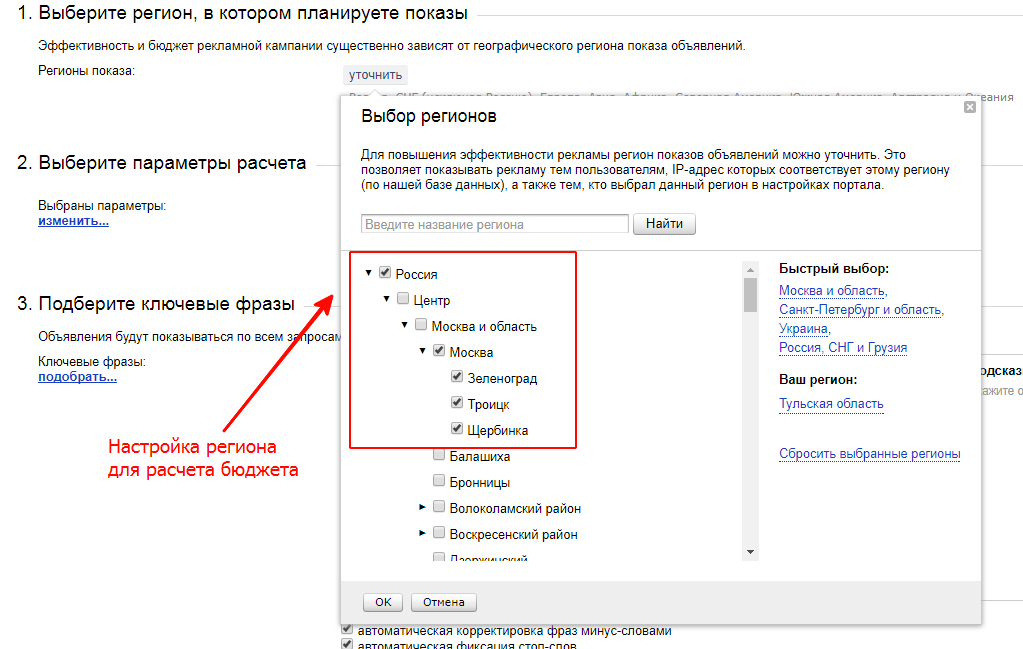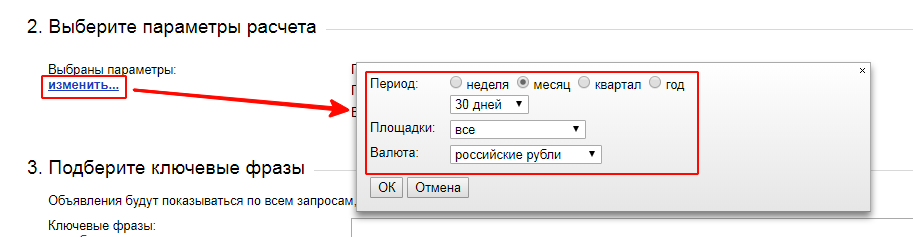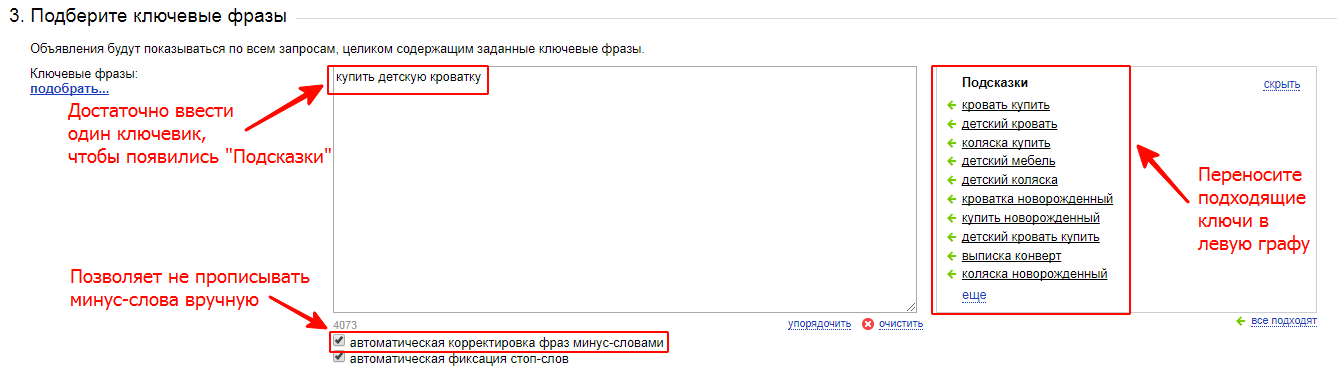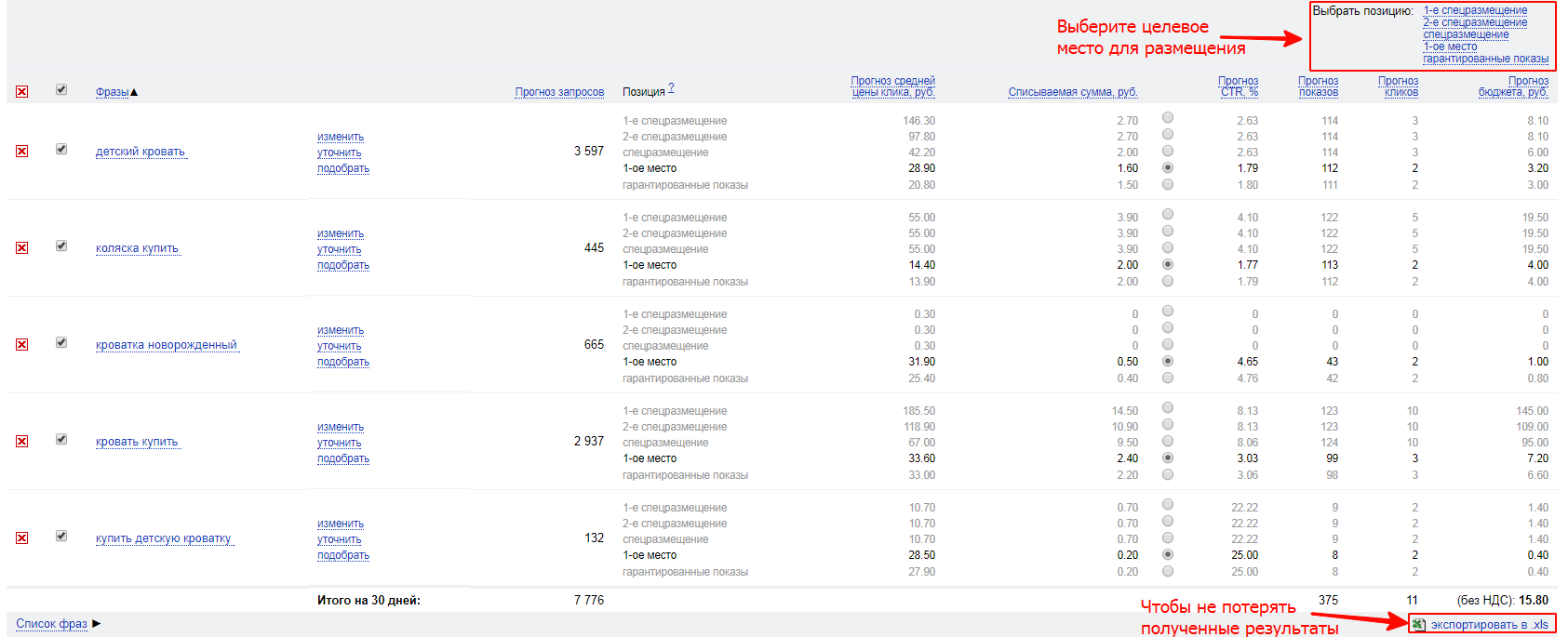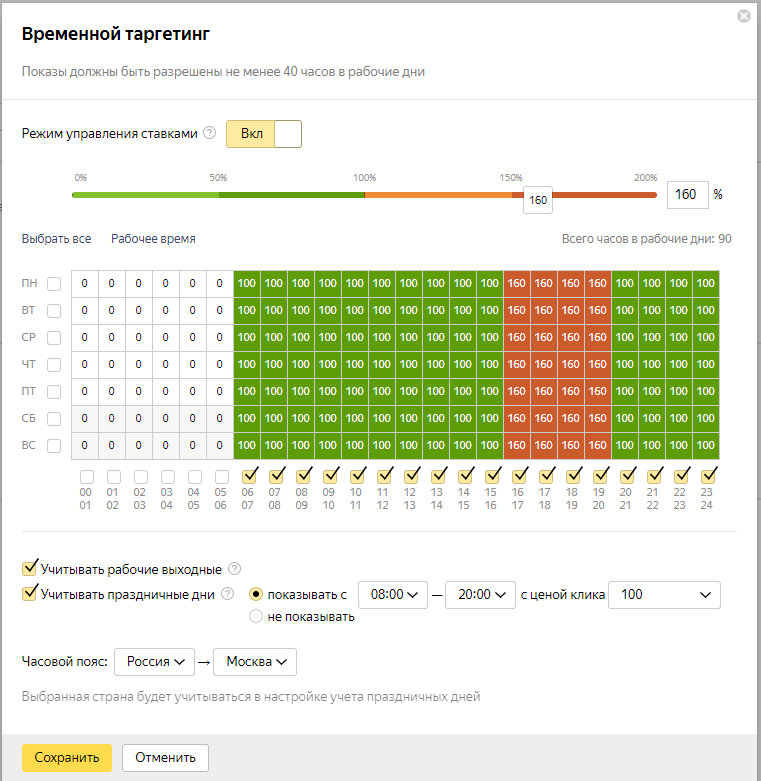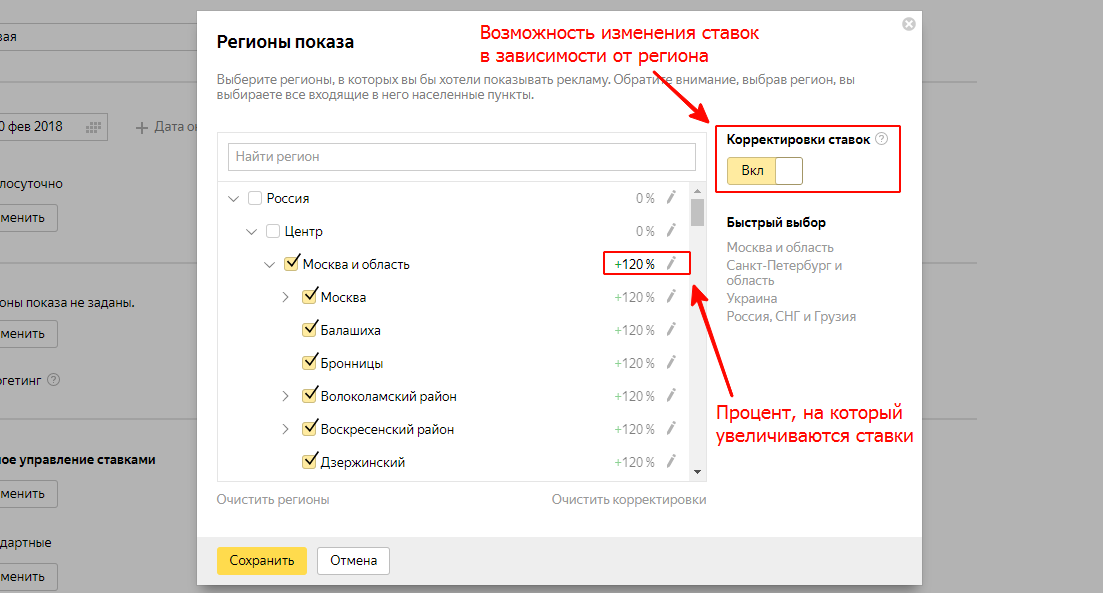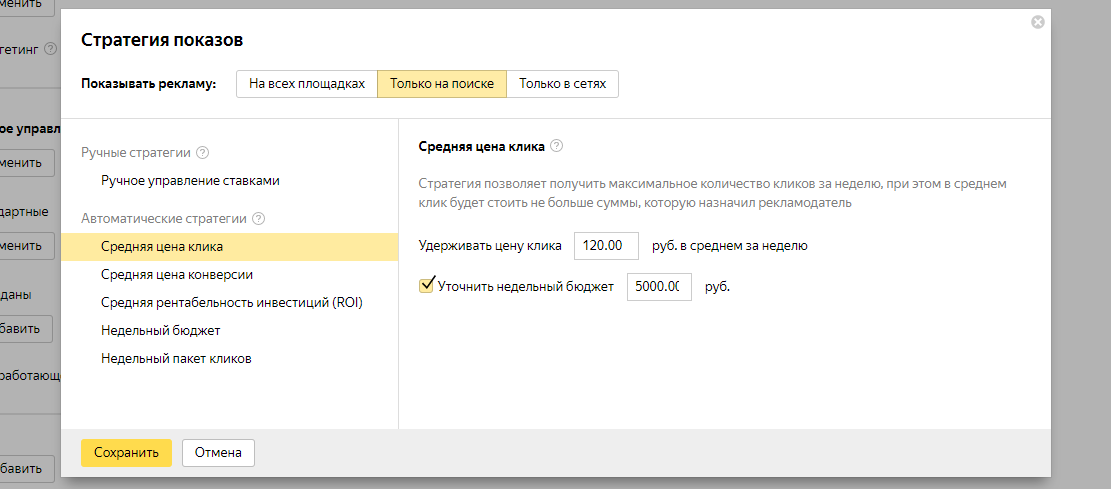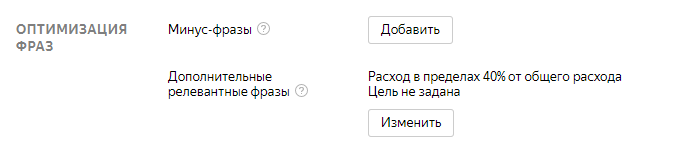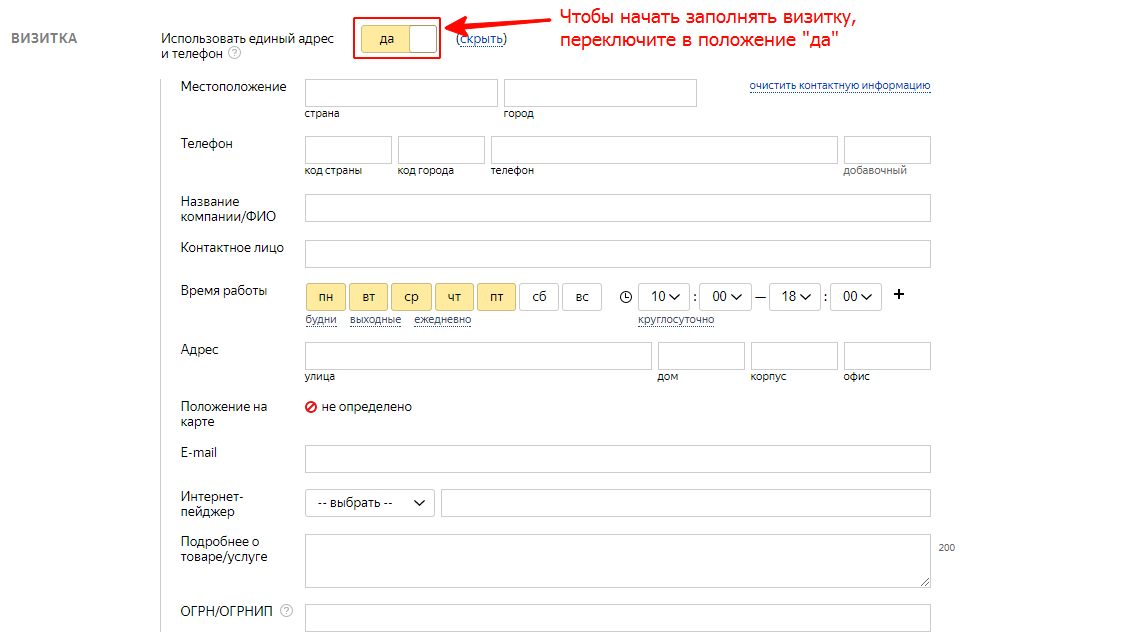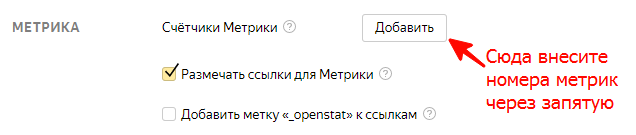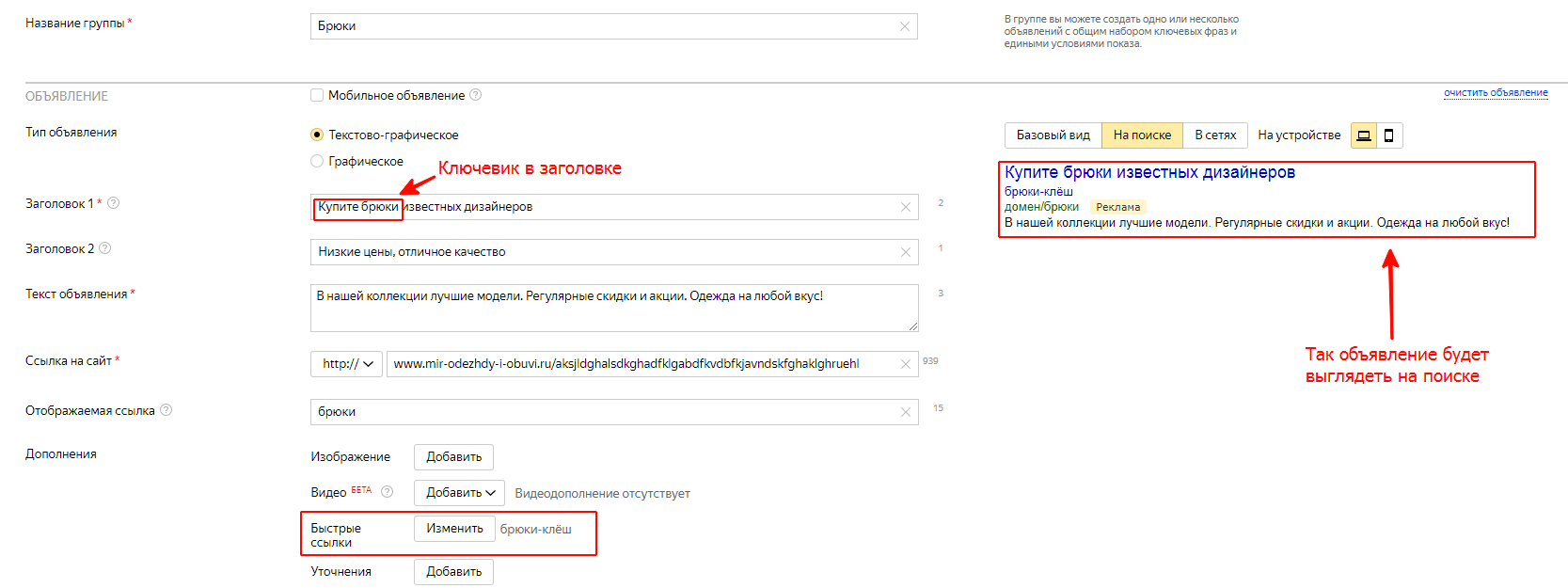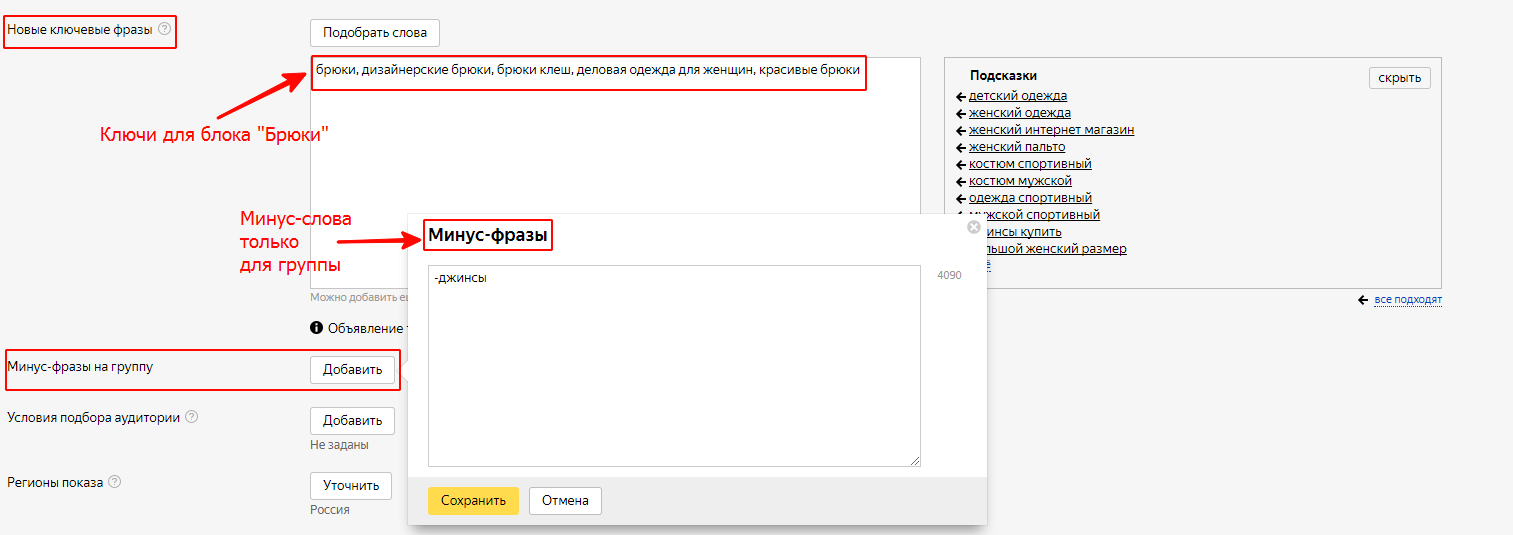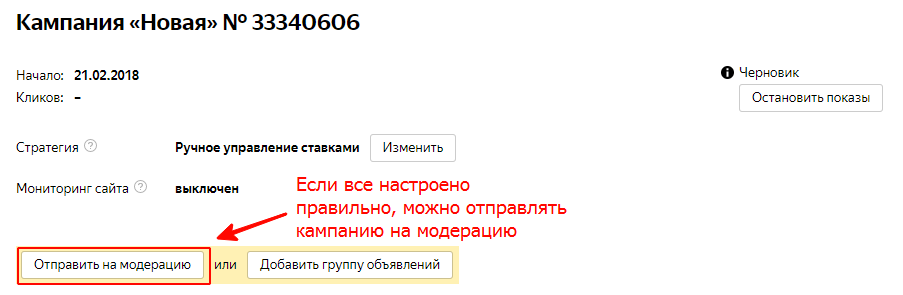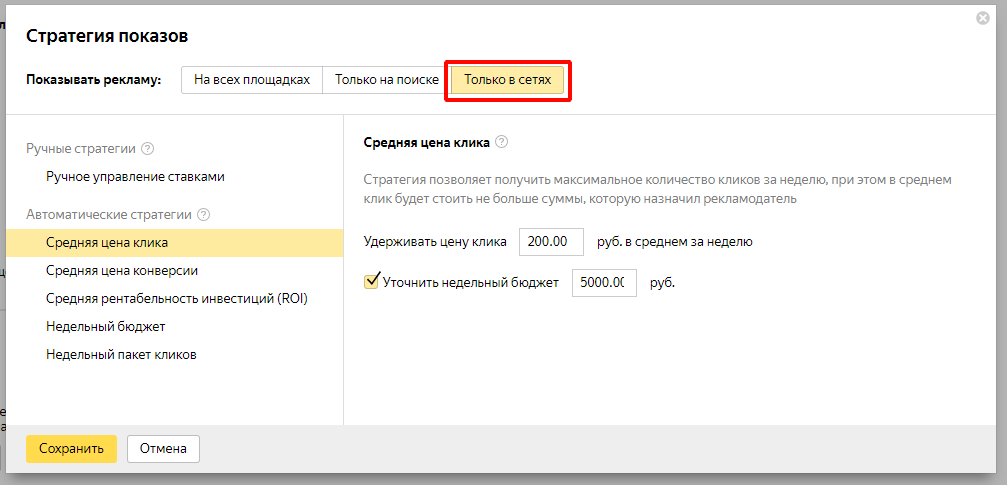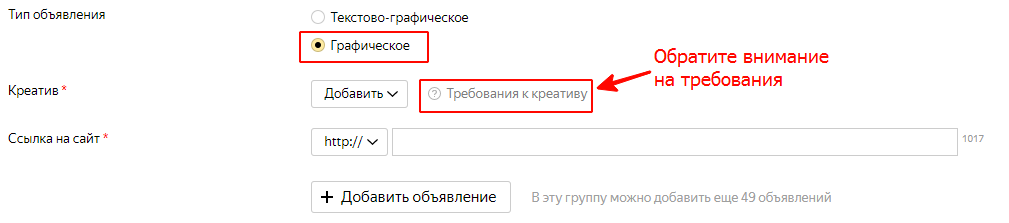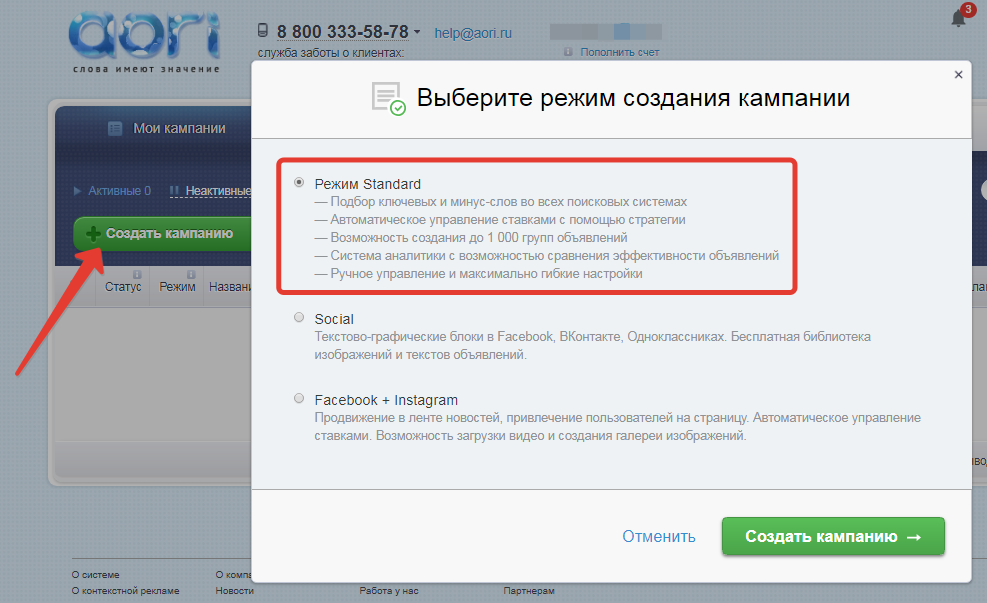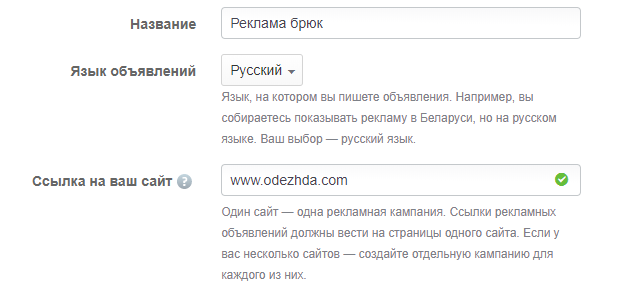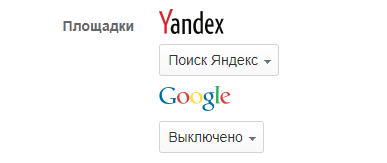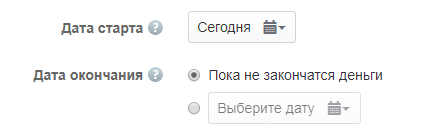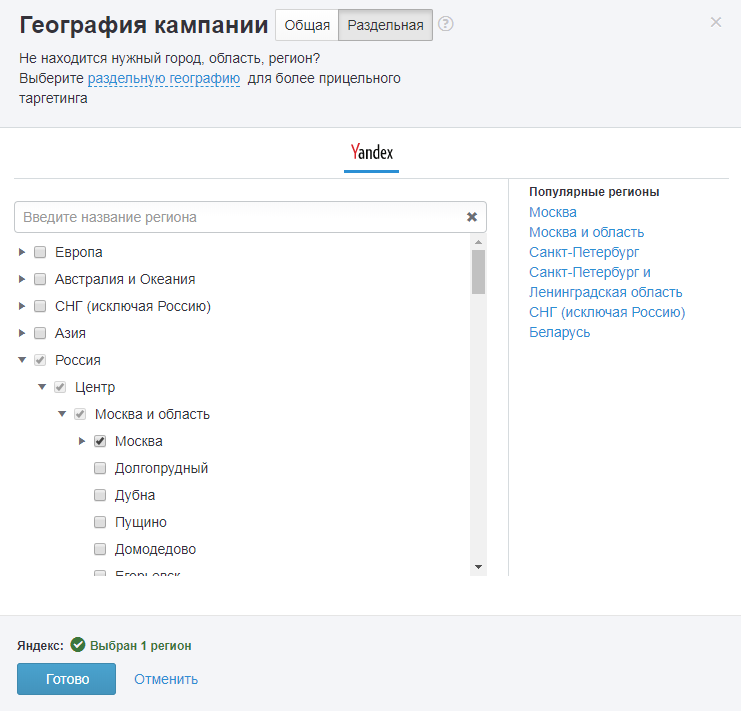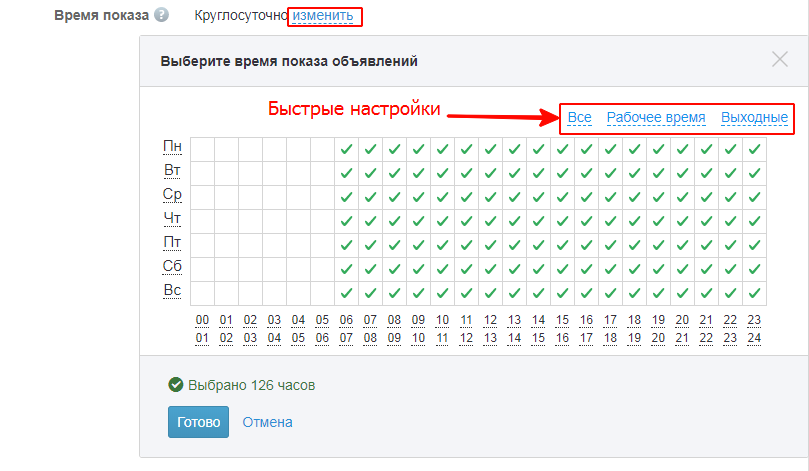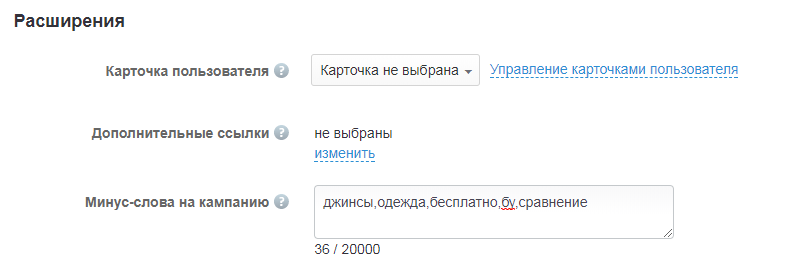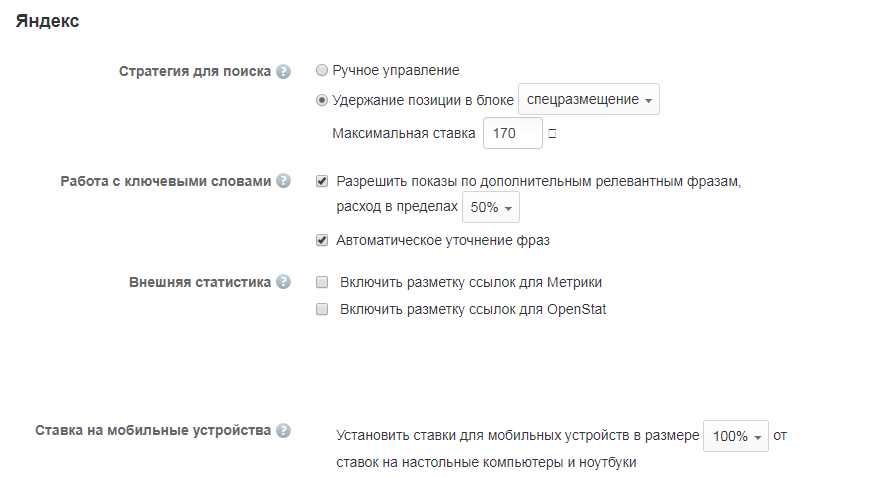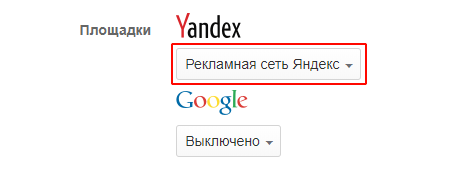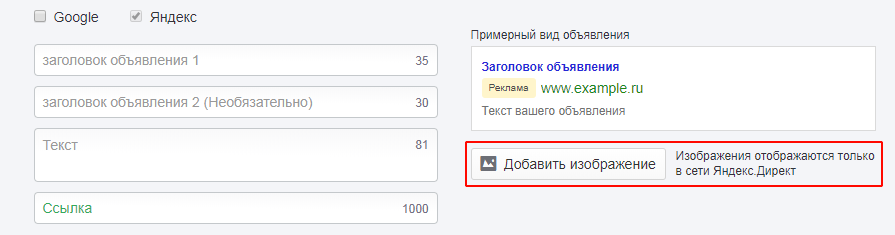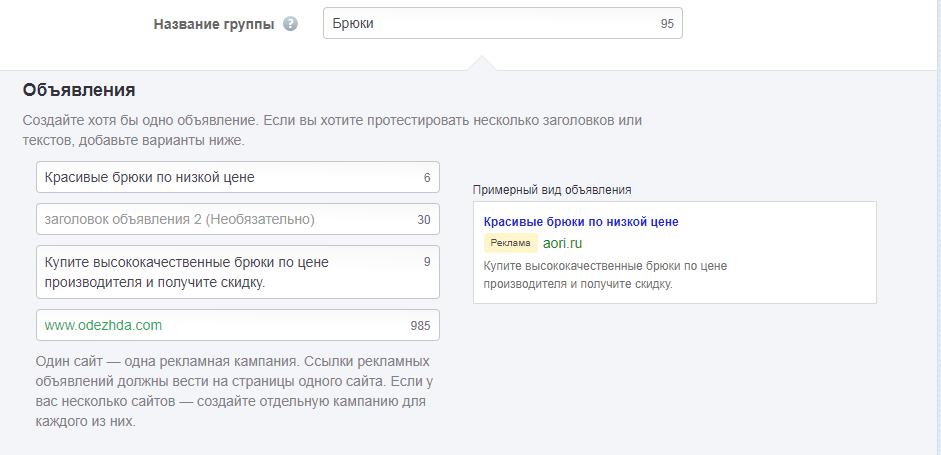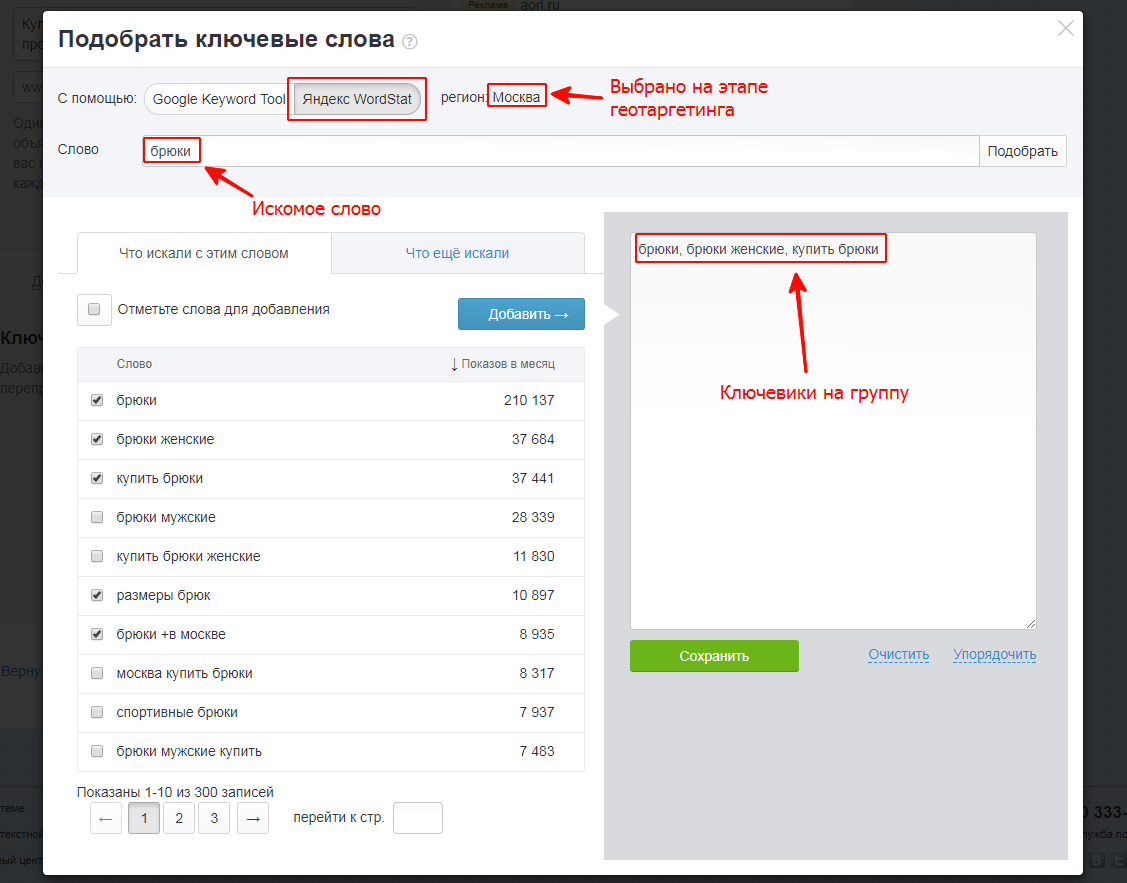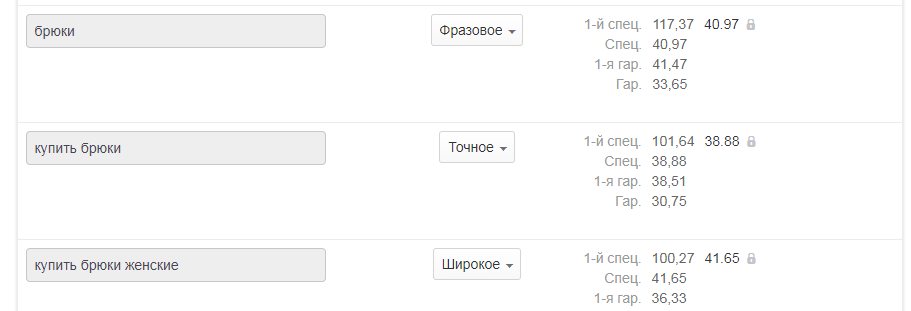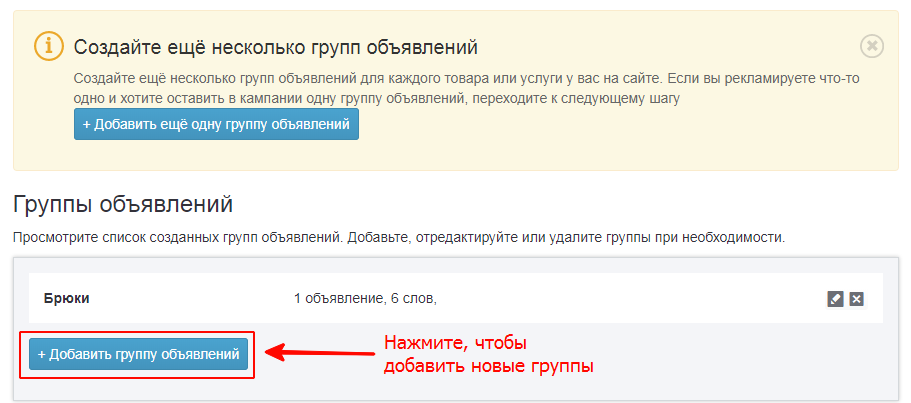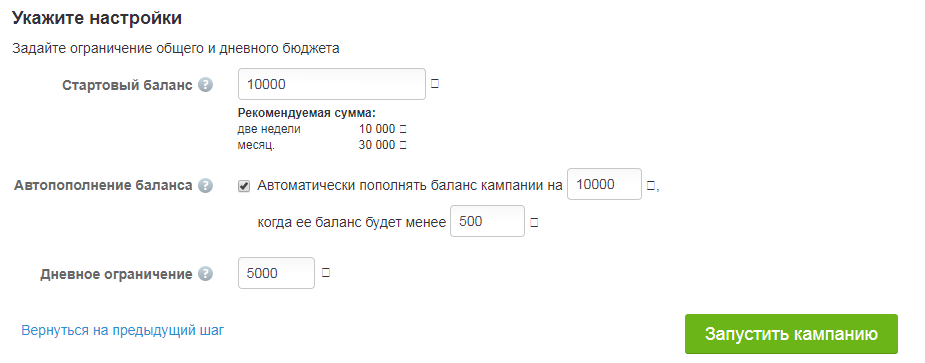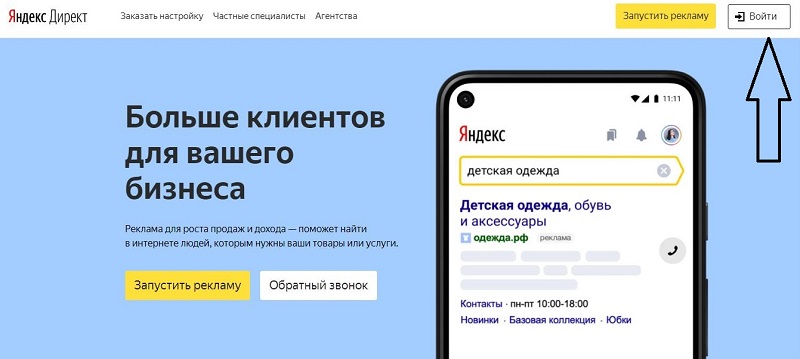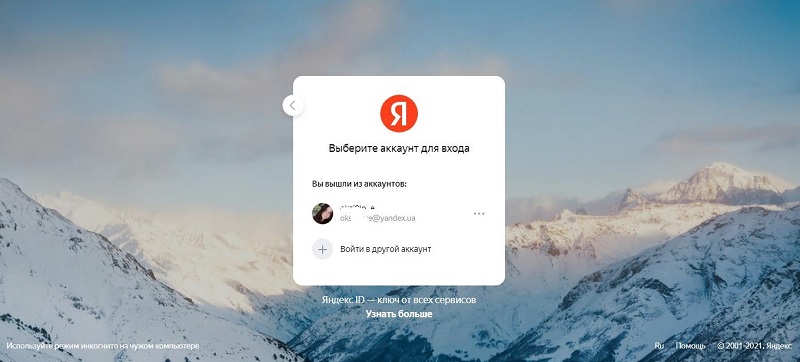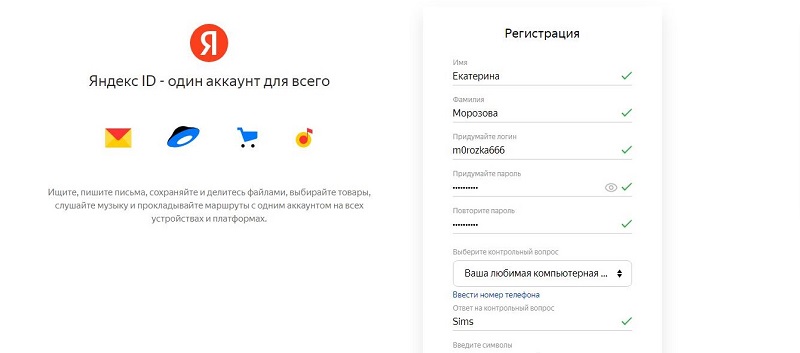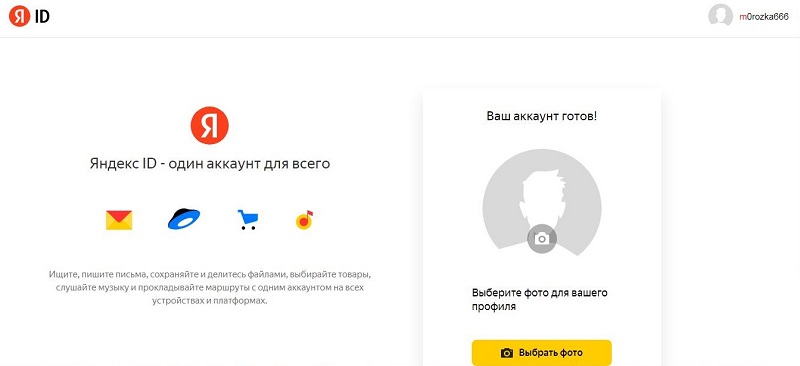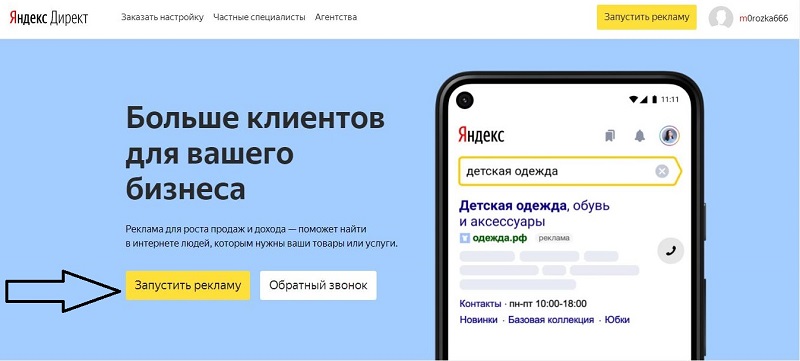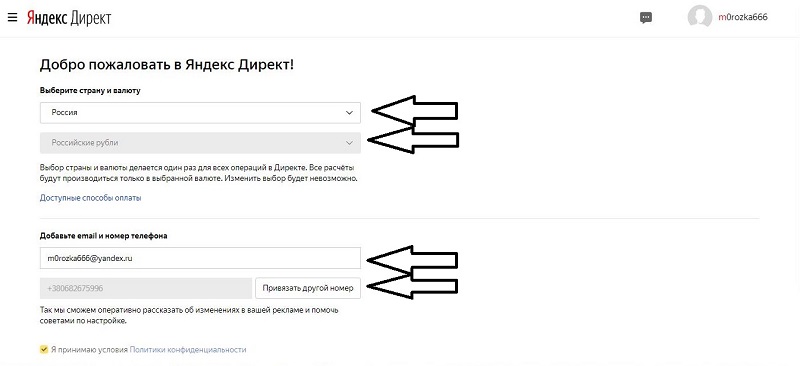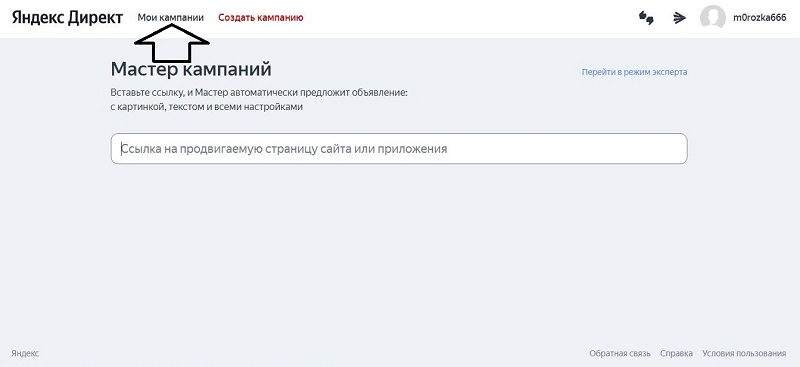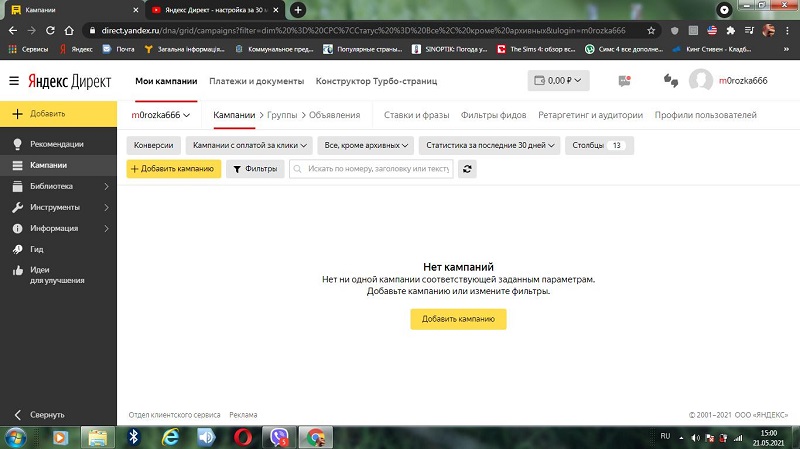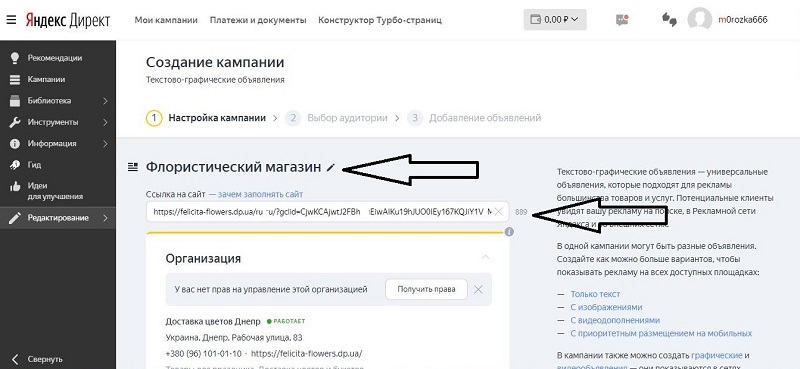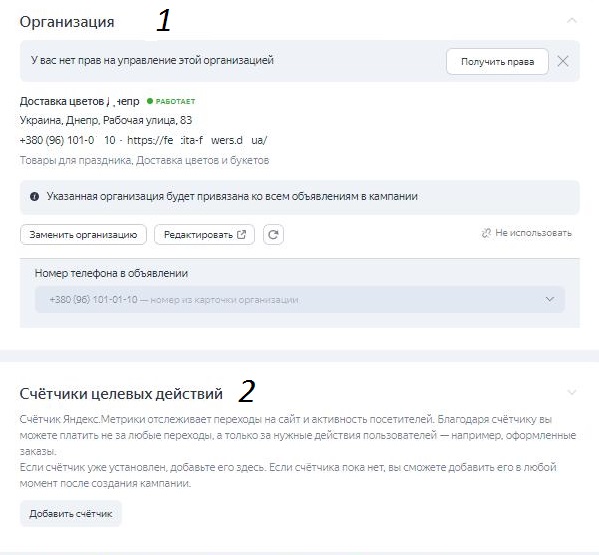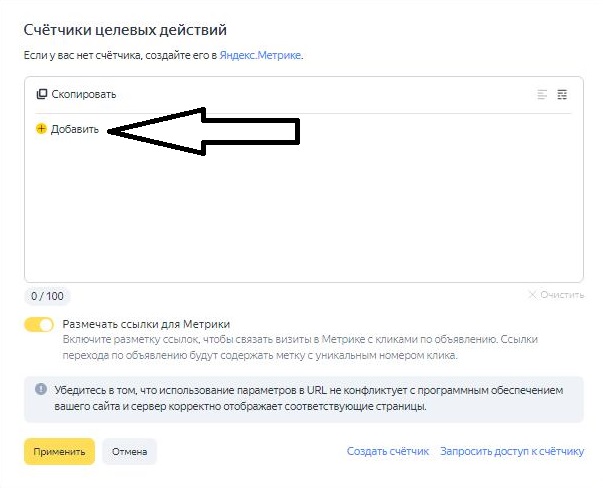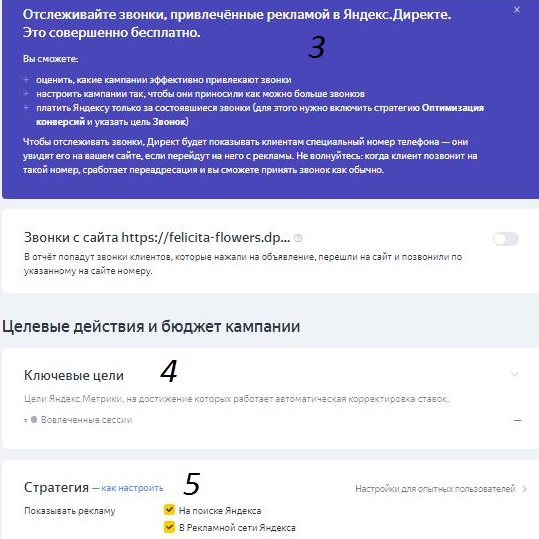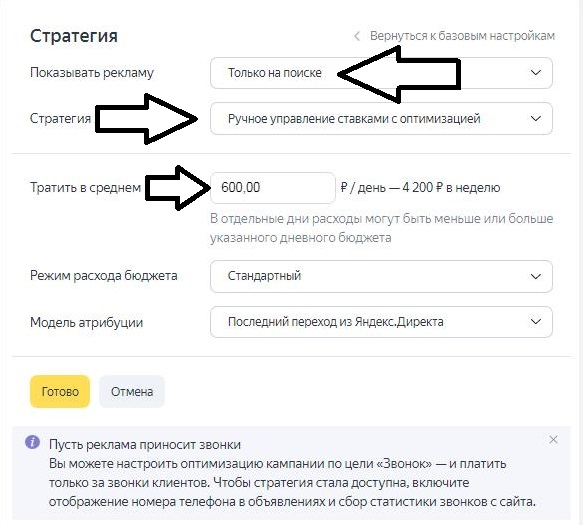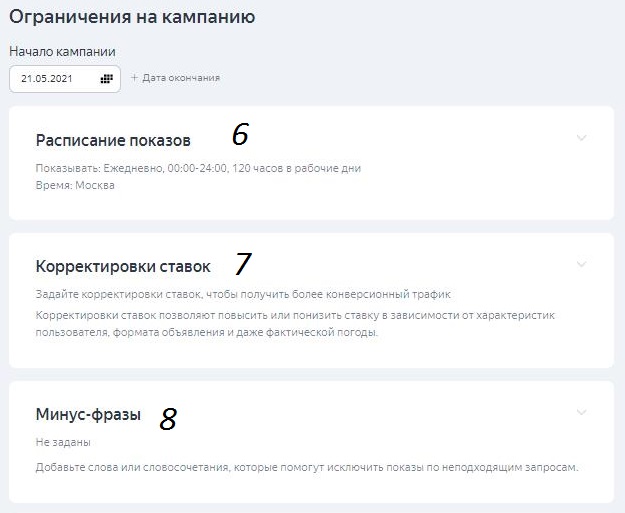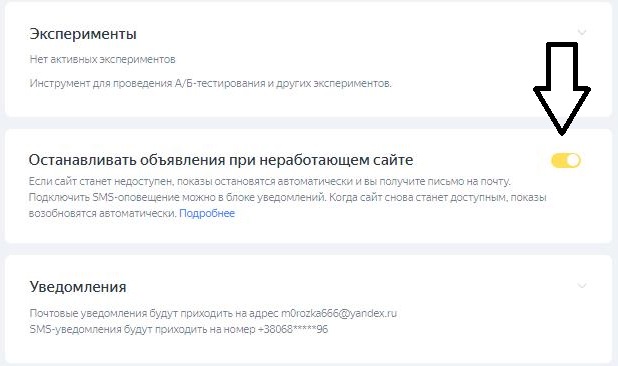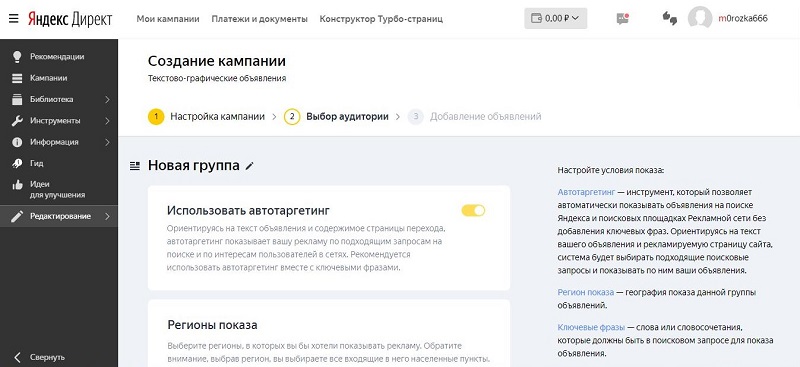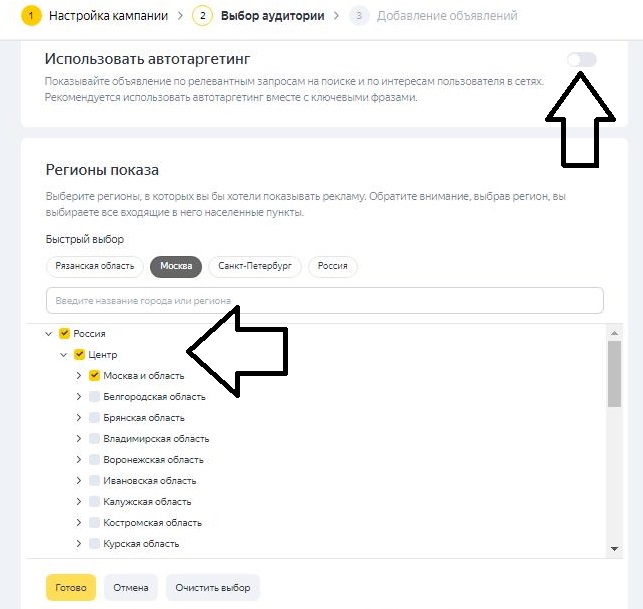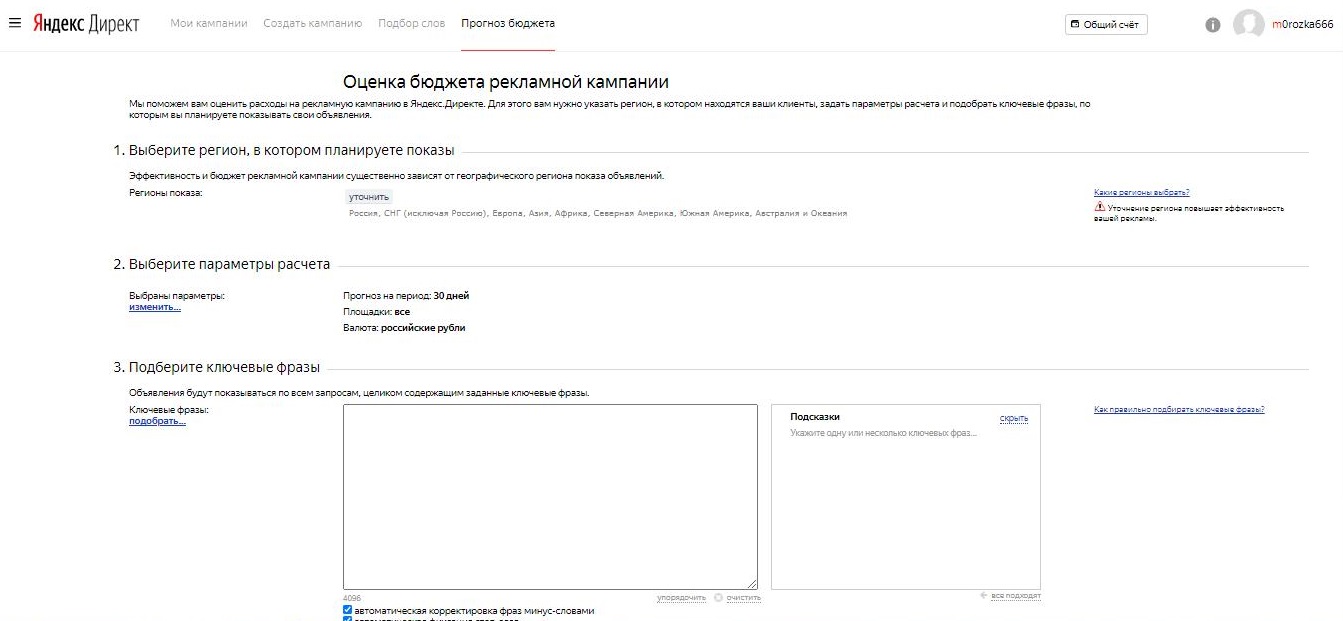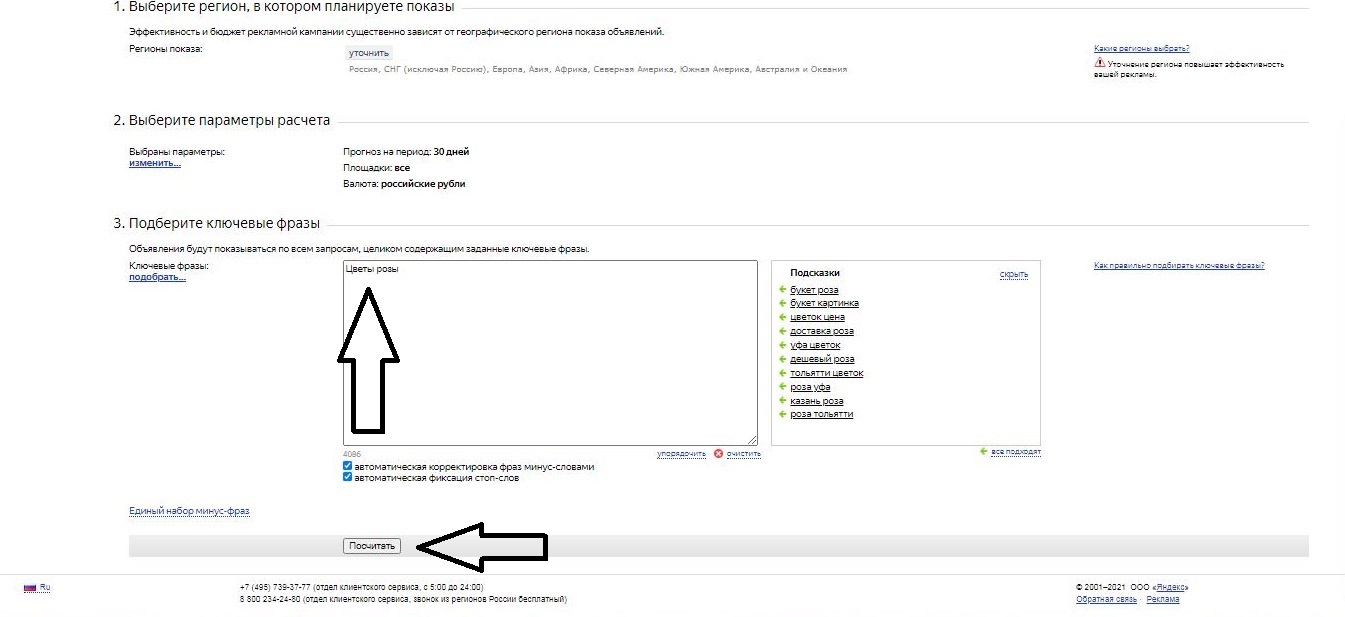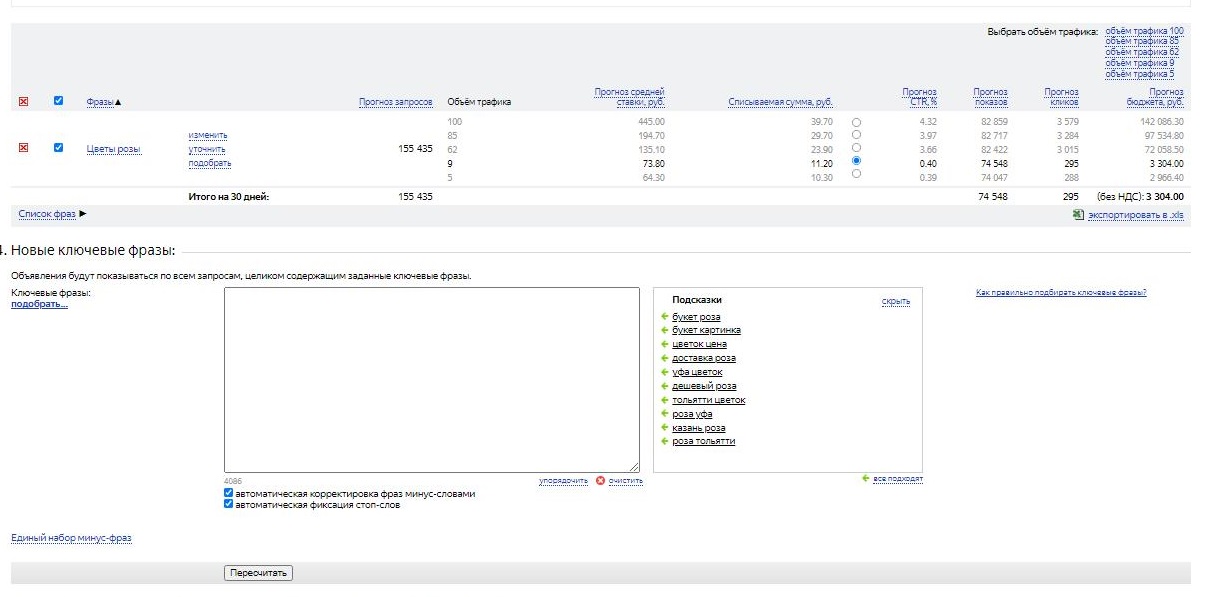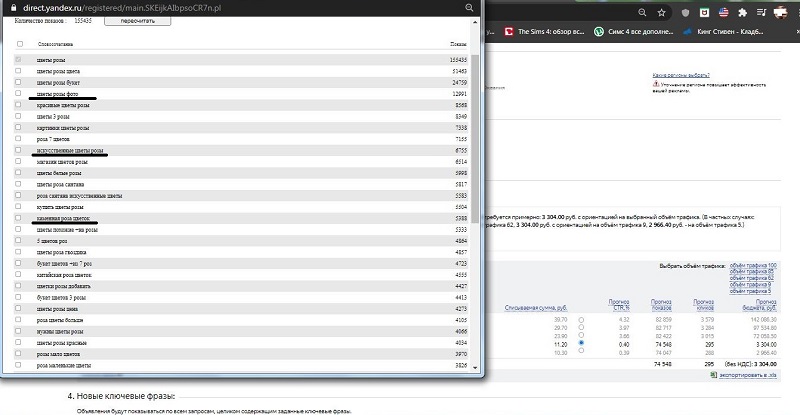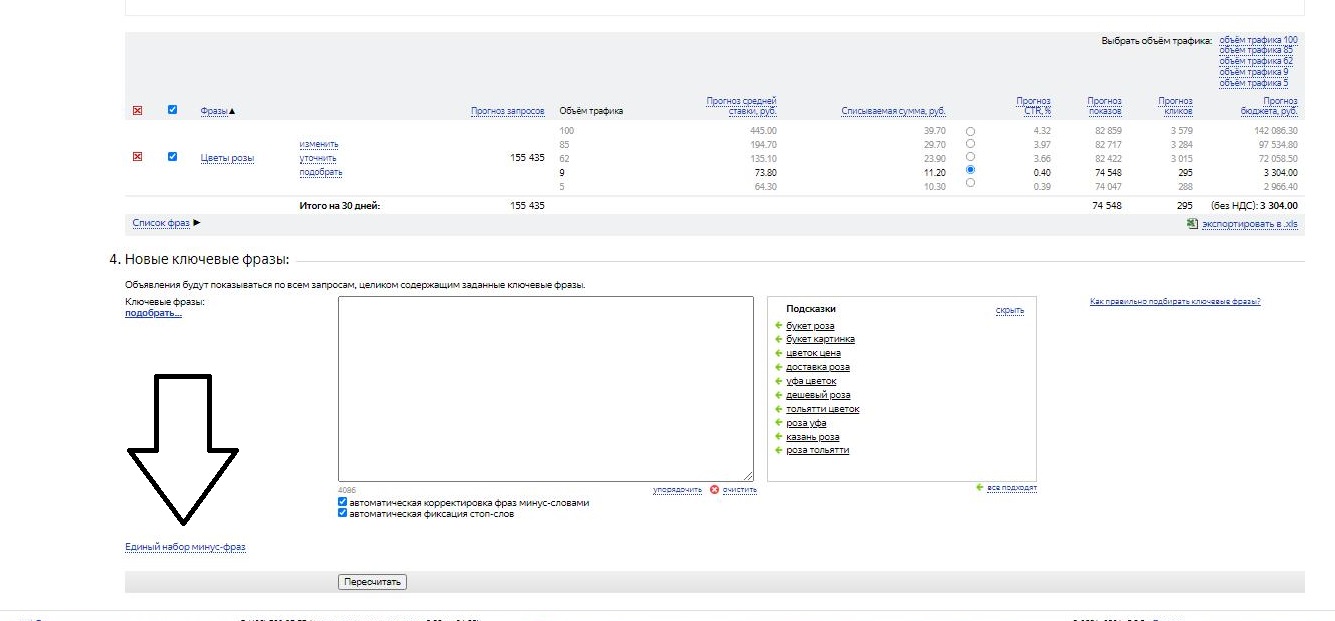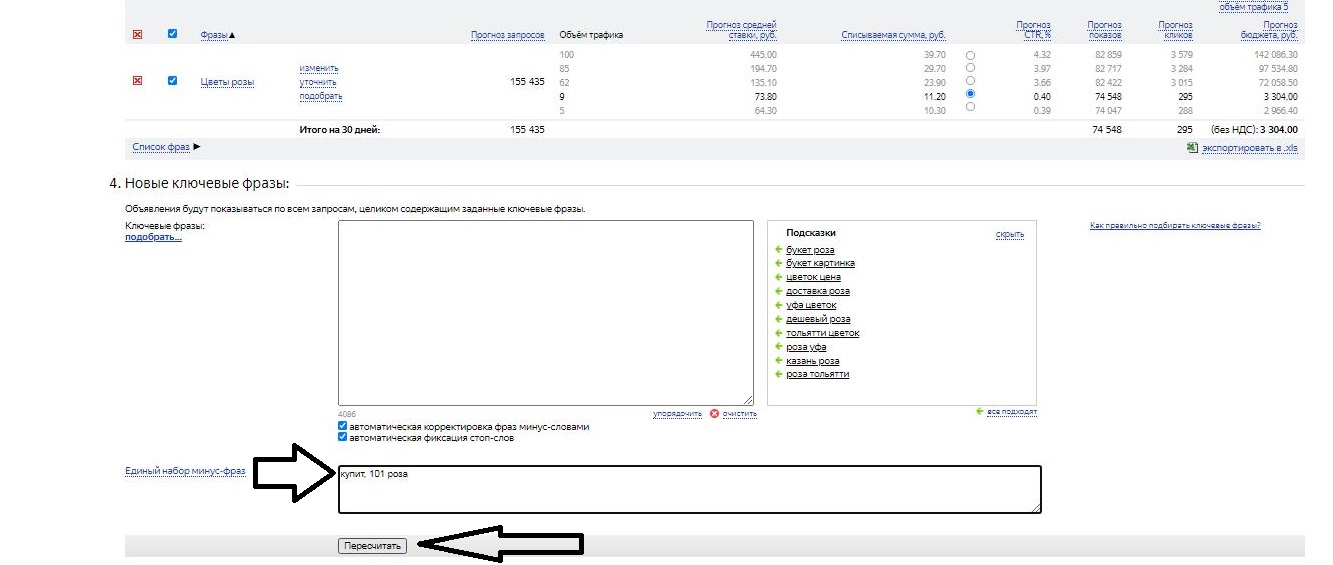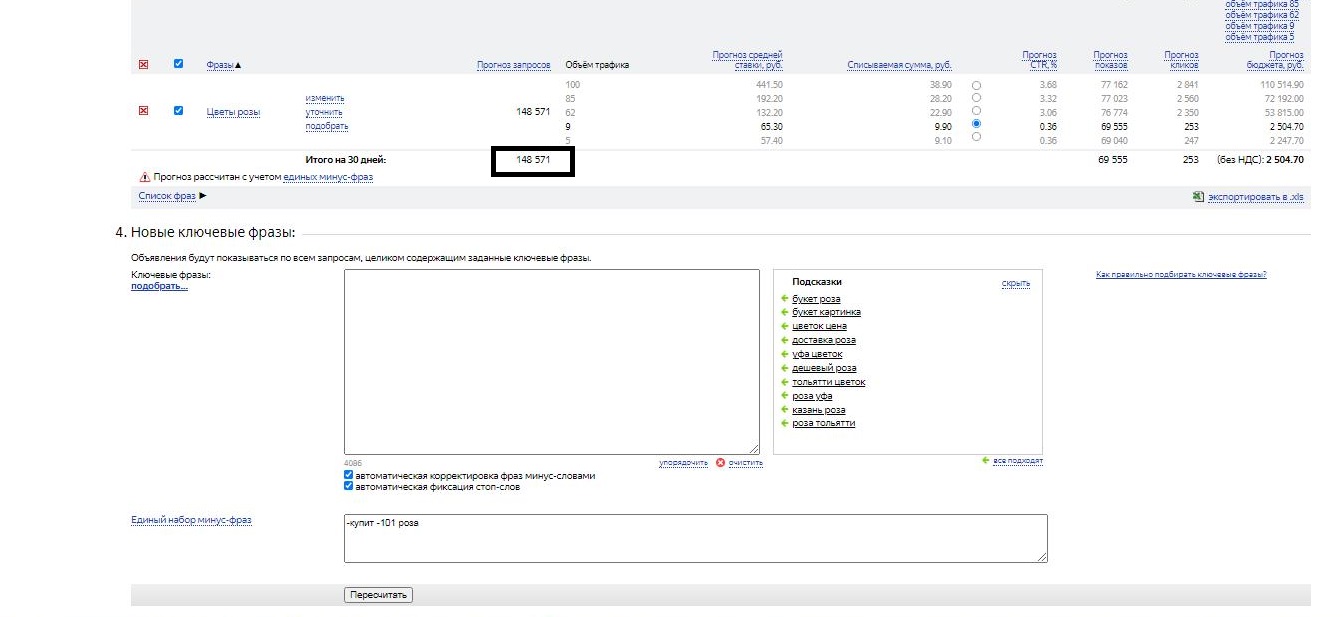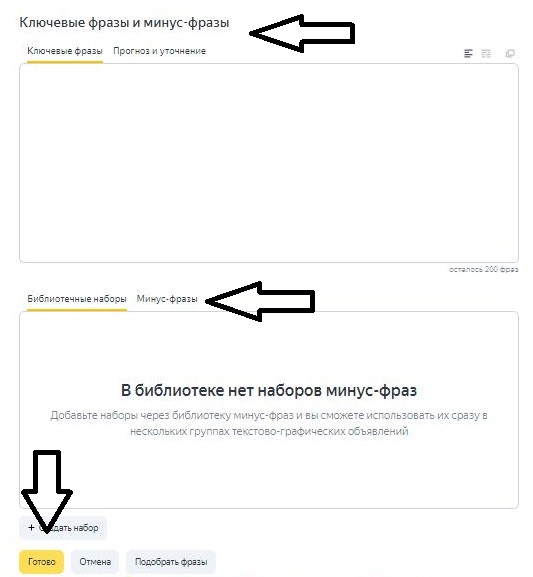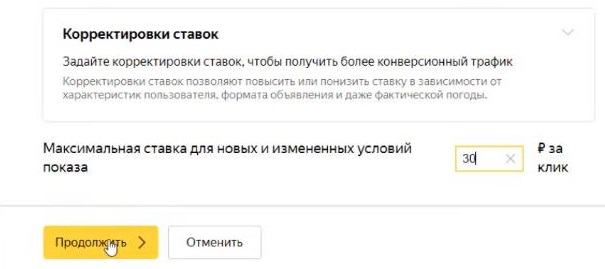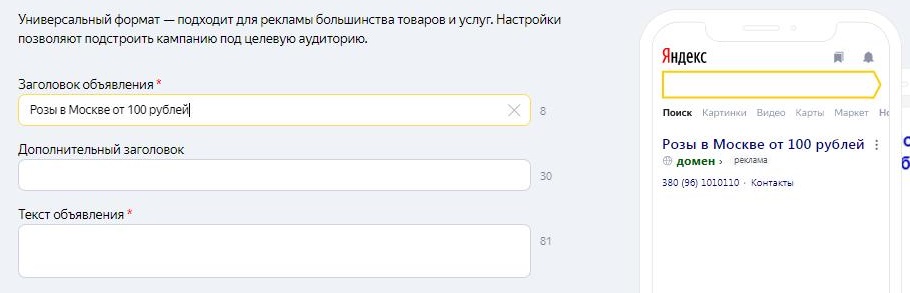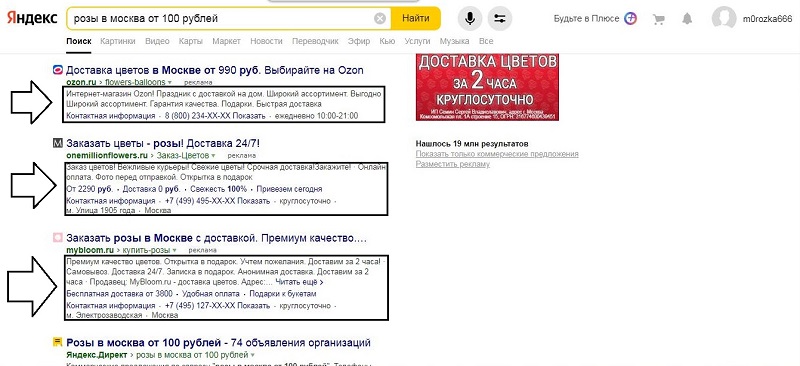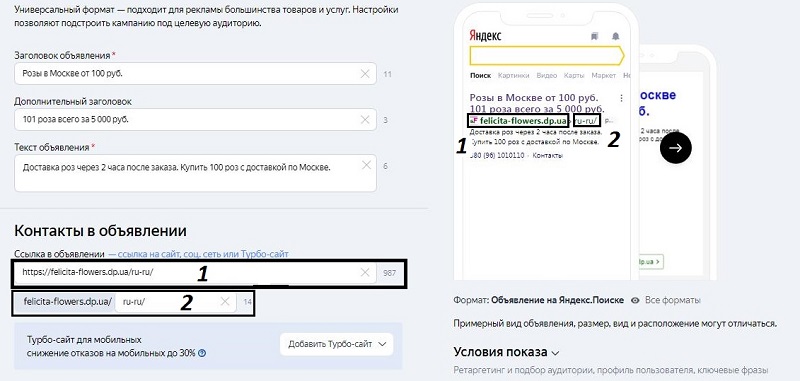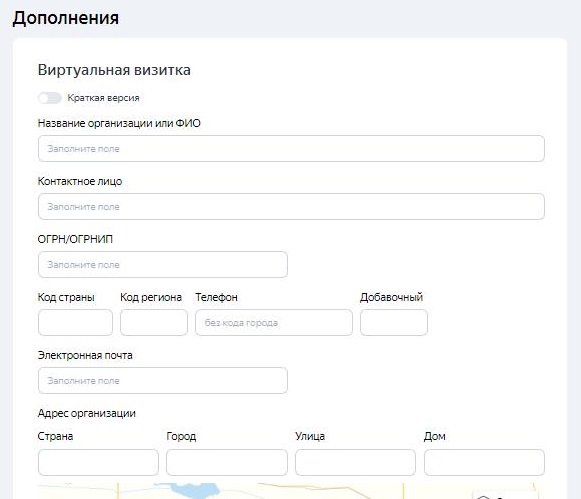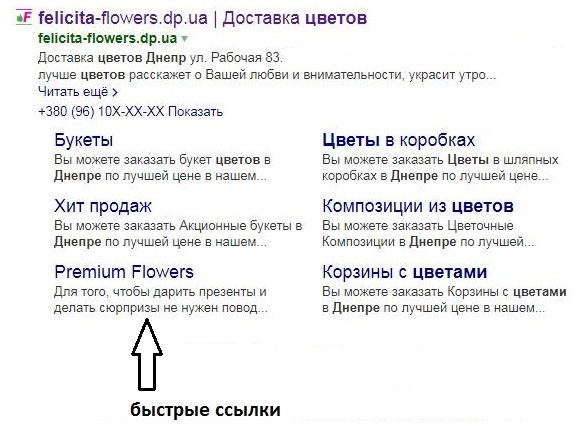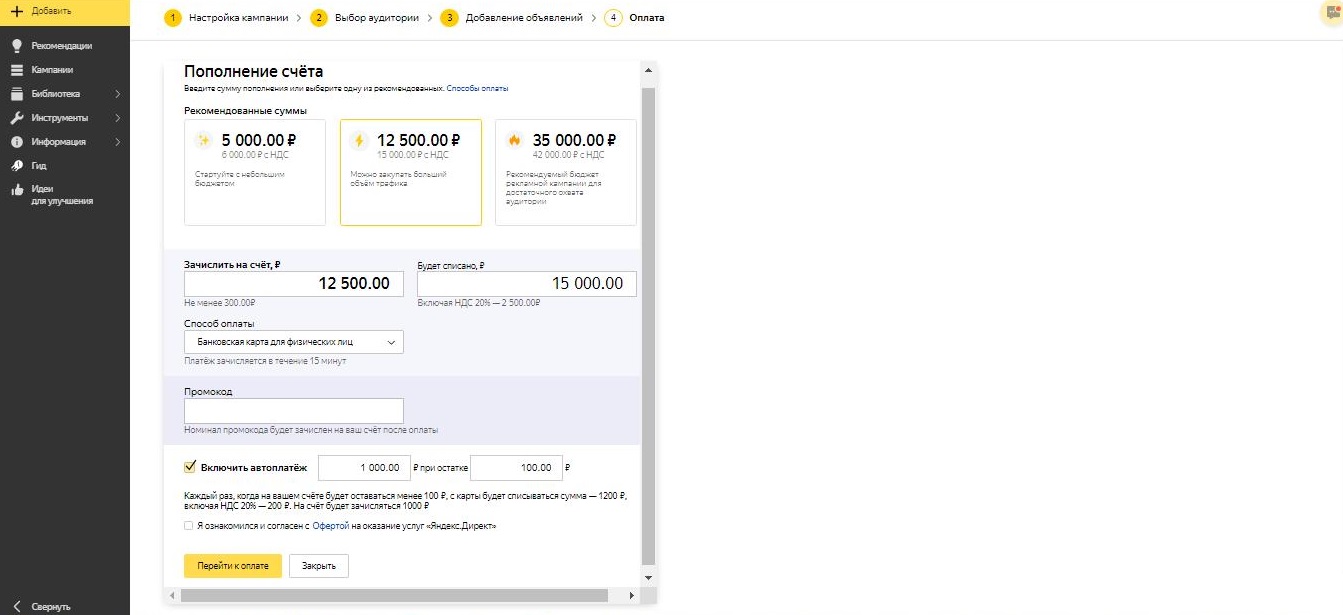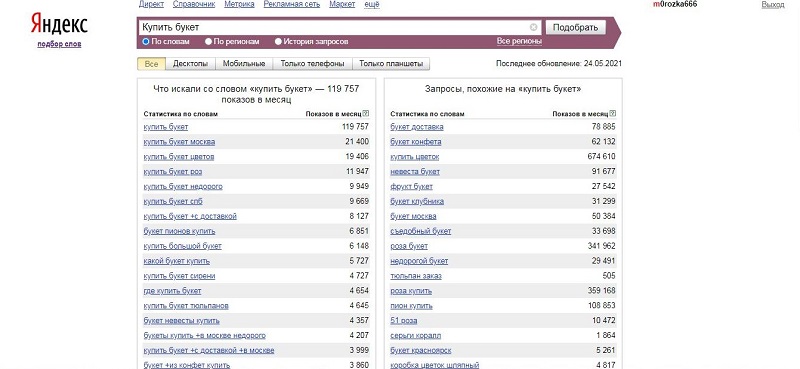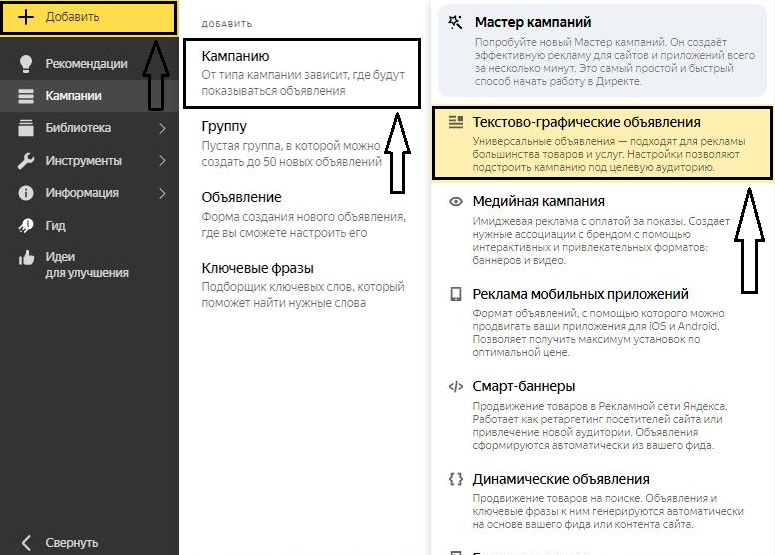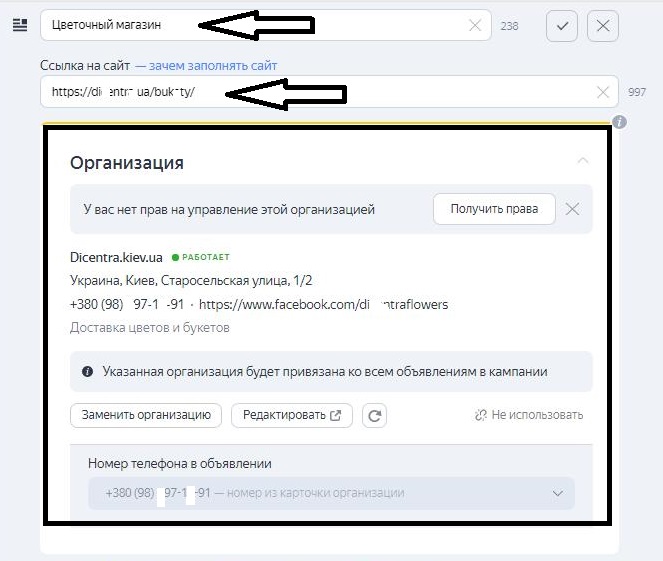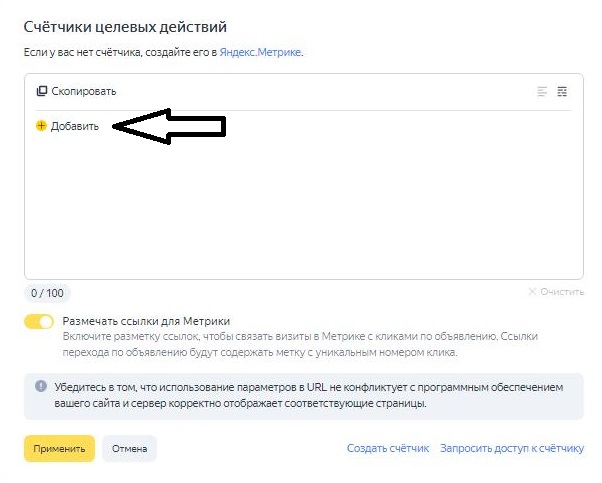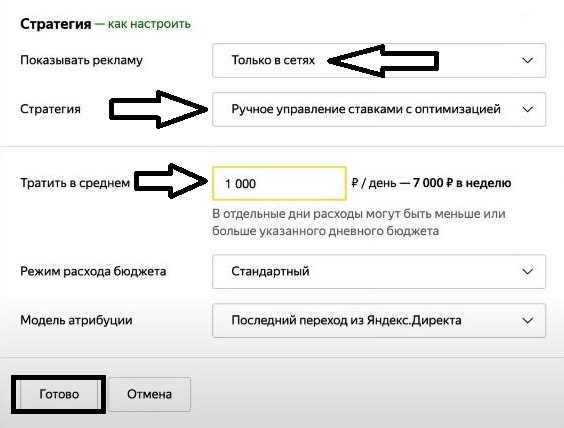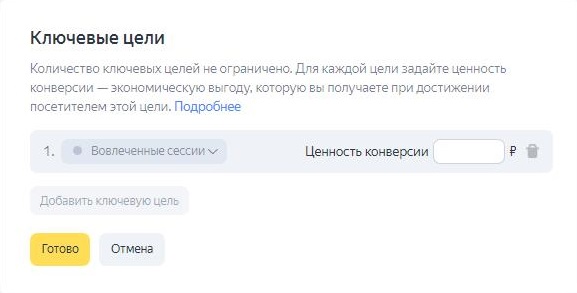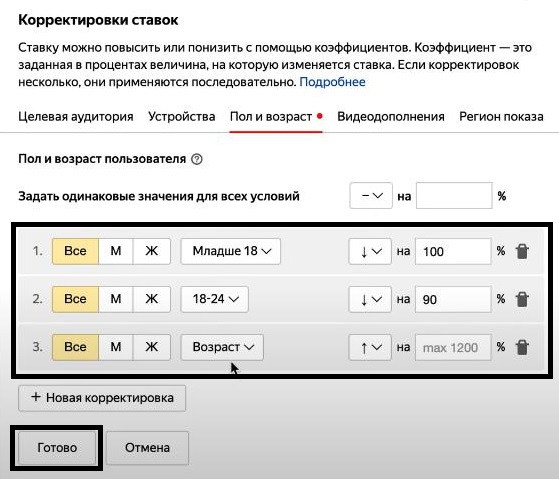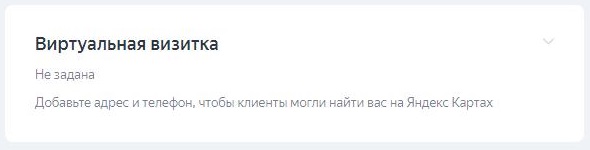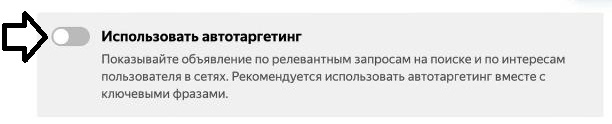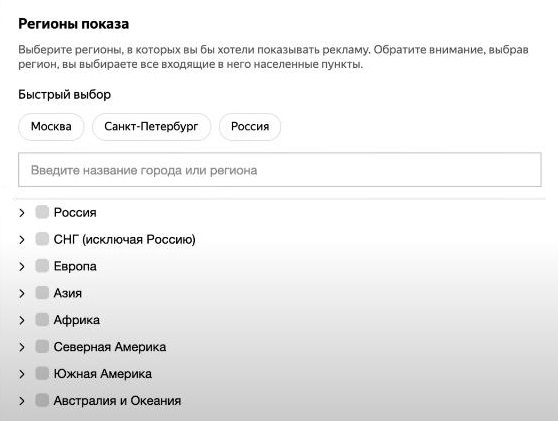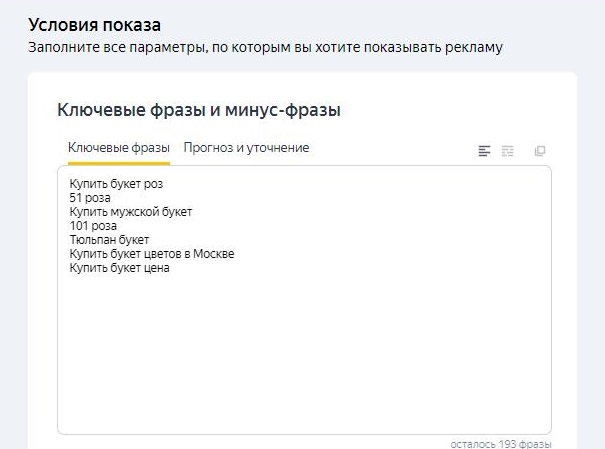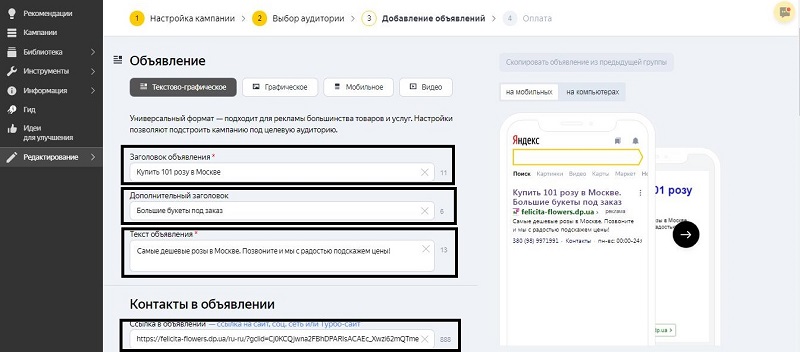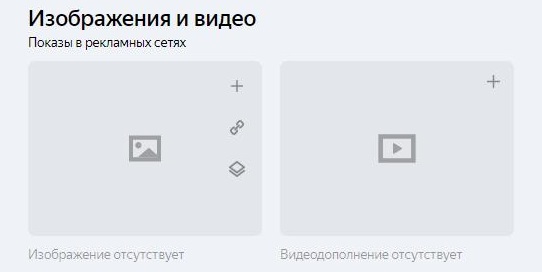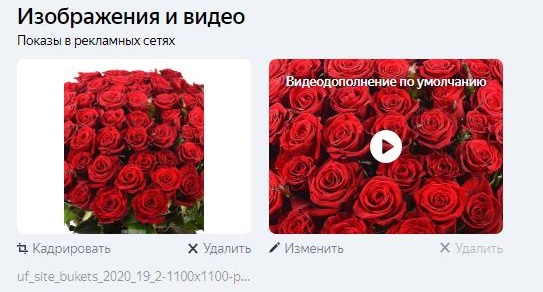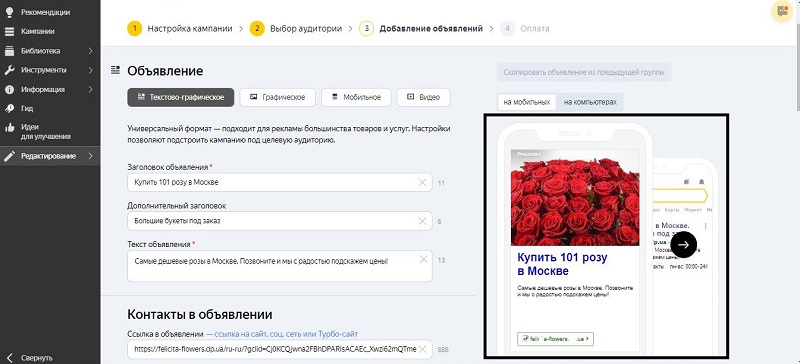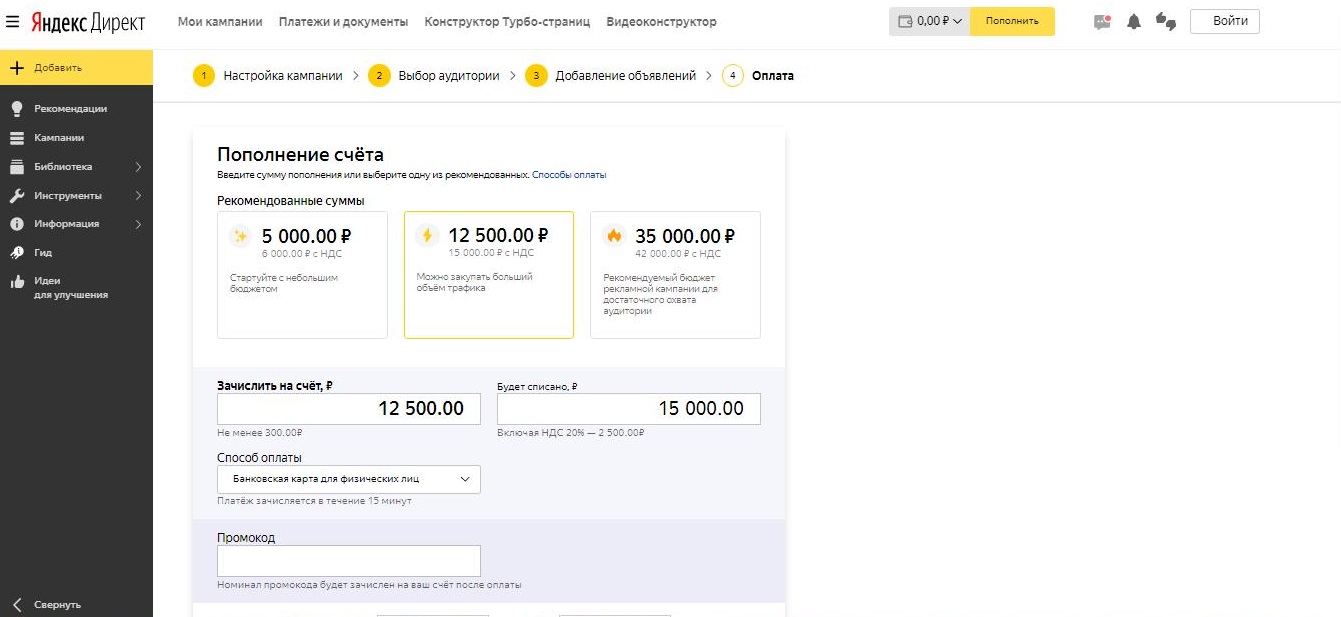Как подать рекламу в яндекс бесплатно
Как разместить бесплатно рекламу на Яндекс?
Не теряйте клиентов, перезванивайте по заявкам с сайта за одну минуту
Волшебное слово «бесплатно» завораживает и привлекает огромное число пользователей, а потому и вопрос: “Как дать рекламу в Яндекс Директ бесплатно?” повторяется новичками в сообществах веб-мастеров, в комментариях к статьям и в самых разных сервисах снова и снова. Давайте разберемся, как можно дать рекламу в Яндексе, и что на самом деле при этом возможно получить бесплатно.
Как сделать рекламу на Яндексе: возможные варианты
Компания Яндекс предлагает пользователям следующие варианты размещения коммерческой информации:
Как видите, дать рекламу на Яндексе бесплатно практически невозможно. Добавление в Яндекс.Справочник – функция полезная, но она поможет найти вас людям, знающим о вашей компании и просто пытаются найти ваш адрес на карте. А бесплатно в Яндекс.Каталог уже, наверное, многие годы, никого не добавляли, функция оставлена исключительно для каких-то необычных некоммерческих проектов, которые чем-то заинтересуют модераторов Яндекс.
Но не все потеряно! Пусть “реклама на Яндексе бесплатно” остается недостижимой мечтой, но оптимизировать расходы и сделать бесплатным размещение объявлений (не путать с показами и кликами!) вполне реально.
Как разместить рекламу на Яндекс Директ
Сегодня очень многие компании предлагают помощь в создании рекламной кампании на Яндекс, специалисты готовы составить вместо вас объявления, корректировать их, подбирать самые выгодные ключевые запросы, контролировать бюджет и т.д. Но если вы твердо решили экономить, у вас очень маленький бюджет или вас просто манит хотя бы частично бесплатная реклама на Яндексе, разместить объявление и контролировать процесс вы можете самостоятельно.
Подбираем ключевые фразы
Итак, первым делом знакомимся с сервисом контекстной рекламы, расположенному по адресу direct.yandex.ru. Как видите, ничего сложного. Самое главное, что вам на этом этапе нужно, это пункты меню «Подбор слов» и «Прогноз бюджета»
И первым делом выбираем «Подбор слов» и оказываемся в окне Яндекс.Подбор слов. Кстати, сюда можно попасть по прямой ссылке wordstat.yandex.ru.
Для того чтобы дать объявление на Яндекс Директ, необходимо определить, по каким ключевым запросам ваши потенциальные клиенты будут искать ваш товар или услугу. Для этого нужно просто в поисковой строке сервиса ввести название товара или услуги, которые вы рекламируете. Старайтесь писать так, как вы бы сами писали в поиске, если бы нуждались в покупке.
В левом столбце – фразы, используемые пользователями при поиске по словам, которые вы ввели в поисковой строке, в правом – похожие запросы. Обращать внимание имеет смысл на оба столбца. Более того, справа вы можете найти какую-то подсказку для себя, формулировку, которую вы забыли. По этим словам и фразам также стоит провести проверку, вдруг найдутся еще какие-то похожие слова и фразы. Все, что вам подходит, лучше всего скопировать в отдельный документ вместе с цифрами (количества показов).
Если ваши товары и услуги продаются только в каком-то одном регионе, обратите внимание на популярность фраз в нужной вам стране или городе. Если ваш продукт предназначен только для мобильных устройств, также нужно ограничиться данными соответствующей вкладки.
Планируем бюджет
Теперь у вас есть длинный список поисковых фраз, которые можно применять при составлении объявлений и настройке рекламы. Что с ними делать:
О высокочастотных запросах можно забыть сразу, дать рекламу на Яндекс Директ по этим словам очень дорого, за эти фразы «воюют» крупные корпорации с огромными рекламными бюджетами. Из среднечастотных можно выбрать несколько самых интересных и проверить их в сервисе «Прогноз бюджета». Возможно, сумма окажется для вас приемлемой. Но в большинстве случаев seo-специалисты рекомендуют работать с низкочастотными запросами. Практика показывает, что рекламная кампания из десятка объявлений с разными низкочастотными запросами привлекает больше потенциальных клиентов, чем реклама по 1-2 среднечастотным запросам с аналогичным бюджетом.
Составляем объявление
Перед тем, как дать объявление на Яндекс Директ, его нужно придумать. Оно должно быть кратким, информативным и привлекать внимание. При этом стоит придерживаться таких правил:
Считается, что лучше работать по принципу 1 объявление – 1 ключ. Использование двух ключевых фраз в одном рекламном блоке усложняет последующий анализ эффективности рекламы. Остается добавить тексты объявлений в вашу рекламную кампанию, пополнить внутренний счет и настроить показы (указать время, частоту, ключевые запросы и пр.). Здесь нет ничего сложного, а если возникнут какие-то проблемы, всегда можно обратиться к разделам помощи или сотрудникам Яндекса за советом.
Проходим модерацию Yandex
Размещение в Яндекс Директ невозможно без прохождения строгой модерации, которая должна отклонять объявления, нарушающие законодательство РФ и собственные правила Яндекс. Чаще всего коммерческие объявления проходят ее без проблем, но бывает и так, что безобидный, казалось бы, текст отвергается модератором. Что делать?
Не стесняйтесь – пишите или, еще лучше, звоните по бесплатному номеру и задавайте вопросы. Обычно такие объявления отклоняет бот, и здесь возможны ошибки. После вашего обращения модератор поставит ваш текст на ручную модерацию, и здесь уже либо объявление будет допущено к показу, либо вы сможете получить пояснения, какие ошибки надо исправить.
Все! У вас теперь есть почти бесплатная реклама на Яндексе, разместить которую вы смогли сами, а потому оплата будет производиться только за переходы посетителей на ваш сайт. Не забывайте регулярно анализировать эффективность объявлений, удалять те, по которым приходят случайные люди, пробовать разные варианты. И тогда ваша реклама в Интернет будет приносить вам стабильную прибыль.
Как разместить рекламу на Яндекс.Директ – пошаговая инструкция
Контекстная реклама (КР) – эффективный и гибкий способ привлечь клиентов и поднять уровень продаж. Основная причина высокой популярности этого метода – это показ объявлений непосредственно по запросу пользователя, который уже ищет товар или услугу. Среди других плюсов – большое количество инструментов, подробная и прозрачная статистика, а также доступность даже для неопытных пользователей.
Однако при первом знакомстве с веб-интерфейсом Яндекс.Директа рекламодатель может запутаться и неправильно настроить кампанию, потратив денежные средства, но не получив ожидаемого результата. Чтобы избежать этого, мы предлагаем пошаговую инструкцию, как настроить рекламу в Директе.
Из статьи вы узнаете:
Почему стоит использовать Яндекс.Директ
Пользуясь возможностями Директ, вы показываете свои объявления очень широкой аудитории. По данным портала Liveinternet, только за январь 2018 года из поисковой системы Яндекс было совершено свыше 66 млн переходов на сайты.
Перспективы такой рекламы очень привлекательны.
Два способа самостоятельного запуска рекламной кампании
Пошаговая инструкция для веб-интерфейса Директа
Прогноз бюджета
Отдельный сервис «Прогноз бюджета» является продуктом компании Яндекс, позволяющим планировать запуск рекламных кампаний. Работа с ним – это важный этап при запуске КР. С помощью данного сервиса пользователь может спрогнозировать затраты на ведение кампании по нужному направлению. Разберемся, как работает данная система.
Настройка рекламы в поиске Яндекс
Начало. Перейдите на страницу Яндекс.Директ, нажмите на кнопку «Разместить рекламу» и выберите пункт по умолчанию «Текстово-графические объявления». Остальные доступные варианты не дают такого простора для управления кампанией и являются узконаправленными инструментами. Также вам предложат выбрать страну. Этот параметр нельзя изменить впоследствии, и он задает валюту, с которой вы в дальнейшем будете работать.
Шаг 1. После того, как вы дадите название своей контекстной кампании, можно приступать к выставлению ее параметров. На этом этапе вам предстоит выполнить настройку таргетинга, стратегии показов, связать кампанию с Метрикой, заполнить визитку и указать, куда должны приходить уведомления. Разберемся с этими параметрами подробнее.
Шаг 2. На данном этапе вам нужно создать группы объявлений. Перед этим следует составить семантическое ядро и разделить его на отдельные блоки по тематикам. Об этом мы подробно писали в статье «Контекстная реклама: слова и запросы». Прочитайте ее, чтобы легко справиться с этапом подбора слов на группу объявлений.
Добавьте быстрые ссылки на релевантные страницы вашего сайта. Укажите адрес и телефон компании, чтобы Яндекс отображал ее на своих Картах. Повторите описанные выше действия, чтобы создать несколько объявлений и объединить их в группу.
Модерация. Яндекс осуществляет проверку всех кампаний. Если модератор не пропустил ваши объявления, значит, вы при настройке нарушили требования системы к рекламе. Когда Директ отклоняет ваш запрос, всегда приходит сообщение, в котором указаны причины отказа. Как правило, это продвижение запрещенных продуктов (алкоголь, сигареты), реклама медицинских препаратов без соответствующей документации, использование только заглавных букв в тексте или заголовке и пр.
Если оповещение не пришло и кампания не запустилась, проверьте ее статус в интерфейсе Директа. Исправьте ошибки и отправьте объявления на повторную модерацию.
Настройка кампаний в рекламных сетях Яндекс
Многие этапы, связанные с настройками кампании в РСЯ, аналогичны действиям при запуске КР в поиске. Рассмотрим только различающиеся параметры и расскажем, как ими управлять.
1. Управление показами. Выберите пункт «Только в сетях». Здесь вы будете выбирать те же пункты, что и на поиске. Определите подходящую автоматическую стратегию, а также проставьте ставки и недельный бюджет.
2. Создание групп объявлений. В Директ вы можете выбрать текстово-графический или только графический формат. Первый вариант предполагает добавление изображений с компьютера пользователя или из Интернета. Все остальные советы по созданию таких объявлений остаются такими же, как и в поиске. Графические баннеры можно создать самостоятельно или воспользоваться встроенным инструментом Яндекса.
3. Специальные настройки. Вы можете указать, на каких площадках не нужно показывать ваши объявления. Добавьте в список домены нежелательных сайтов через запятую и нажмите «Сохранить».
Просто и удобно настройте рекламу в Aori
Наш сервис предлагает удобный и простой, но от этого не менее эффективный, способ запустить кампанию и управлять рекламой в Яндекс.Директ. Благодаря переработке интерфейса и улучшению ряда функций нам удалось добиться отличных результатов. Предлагаем ознакомиться с подробным руководством по старту новой кампании. Сначала рассмотрим вариант, при котором мы разместили объявления в выдаче. В настройках для РСЯ, их особенностях и отличиях от поиска разберемся ниже.
Подготовка
Этот этап предполагает анализ целевой аудитории и конкурентов, постановку целей контекстной рекламы. Если все эти действия уже выполнены, зарегистрируйтесь в Aori (нужен только email и пароль), нажмите на название своего аккаунта в правом верхнем углу страницы и перейдите на рекламный интерфейс. Здесь нажмите «Создать кампанию» и выберите режим Standard. Он позволяет работать в поиске Яндекса и в сетях.
Настройки
1. Основные параметры. Укажите название своей кампании, выберите язык (на нем будут написаны объявления), пропишите адрес сайта.
2. Выбор площадок. Так как вы выбрали для продвижения Яндекс.Директ, в графе Google нужно выставить параметр «Выключено». Aori предлагает одновременное ведение кампаний в поиске и сетях, однако мы рекомендуем разделить эти площадки и для каждой запустить свою рекламу. Поэтому в данном пункте следует выбрать «Поиск Яндекс».
3. Определение дат старта и окончания кампании. Вы можете запустить рекламные объявления в Директ сразу после того, как они пройдут модерацию. Для этого нужно оставить графу «Дата старта» без изменений. Если кампания рассчитана на кратковременное действие, например, во время праздничной акции, ее можно сделать заранее и указать время начала и окончания. В остальных случаях можно не изменять эти графы, система настроена по умолчанию.
4. Геотаргетинг. Выберите регионы, в которых будет работать кампания. Для более точного таргетинга в Яндексе используйте раздельную географию. Когда вы выделите все нужные города и области, нажмите на кнопку «Готово».
5. Время показа. Определите, в какое время будет работать кампания в Яндекс. Это нужно для отключения показов в неподходящие для вас часы. Например, можно сделать так, чтобы показы не велись ночью, когда ваши операторы не смогут принять и обработать заявку. Данные условия определяете вы сами, исходя из знаний специфики своего бизнеса. Чтобы не тратить время на самостоятельное проставление галочек, можете воспользоваться готовыми вариантами «Все», «Рабочее время», «Выходные». Обратите внимание, что в сумме должно быть выбрано не менее 40 часов работы Директ в неделю.
6. Дополнительные параметры. Полезные функции для более тонкого управления кампанией в Директ. Вы можете оставить их без изменений, однако мы рекомендуем воспользоваться возможностью повысить эффективность рекламы.
Однако, если вы уверены в своем семантическом ядре, можно отключить показы по релевантным фразам. Во «Внешней статистике» обязательно включите «разметку ссылок для Метрики». Это позволит просматривать подробную информацию по вашей кампании в Яндекс и объективно оценивать ее эффективность. Регулируйте ставки для мобильных устройств в соответствии с особенностями своей целевой аудитории. Если ваши клиенты – пользователи смартфонов, то стоит увеличить цену за клик на этой платформе.
7. Особенности настройки кампаний в РСЯ. Укажите на экране выбора площадок «Рекламная сеть Яндекс», а в дополнительных параметрах пропишите через запятую домены, на которых не должна отображаться ваша реклама. При создании объявлений добавьте в них релевантные изображения, чтобы привлечь внимание потенциального клиента. В остальном настройка кампании для РСЯ не отличается от поиска.
Слова и объявления
Создайте несколько групп объявлений для каждой продвигаемой категории товара. Например, если у вас интернет-магазин одежды, запустите рекламу Яндекс, настроенную только на тематику «Брюки» и прочие отдельно. Напишите несколько разных объявлений под заранее подобранную группу ключевых слов. Как правило, от 3 до 15 в зависимости от масштабов кампании. В последствии вы сможете удалять неэффективные тексты и оставлять только те, что приносят конверсии. Разделив кампании по тематикам, вы сможете удобно и быстро управлять ими.
Ключевые слова можно определить заранее или сформировать их список непосредственно в Aori. Для этого нажмите на кнопку «Подобрать». Вы попадете в меню, где при помощи Wordstat соберете СЯ на группу объявлений. Эти слова относятся к каждому тексту кампании в Директ, именно по этим запросам будут осуществляться показы. Не забудьте добавить минус-фразы. О них мы подробно рассказали в статье «Что такое минус-слова и как с ними работать».
Ставки
На этом экране ваша задача – выставить тип соответствия для ключевых слов. При «точном» объявления будут показываться пользователям Яндекс только при полном совпадении запроса с ключевиком. При «фразовом» допустимы изменения словоформ и позиции слова во фразе. «Широкий» тип предполагает показы по синонимам, отдельным частям фразы и т. д. Ставки определяются автоматически. Система выявляет оптимальную цену за клик и регулирует ее в зависимости от «разогретости» аукциона Яндекса. При этом ставка не будет выше максимума, указанного ранее.
Группы объявлений
Как говорилось выше, для эффективного продвижения в Яндекс.Директ нужно несколько групп объявлений. Каждая из них будет предназначена для определенной категории товаров или услуг. При этом об общих настройках рекламы заботиться не нужно – они сохраняются. Создавая новую группу, вы просто вернетесь на экран «Слова и объявления».
Бюджет
Введите сумму, которую планируете использовать в качестве стартового баланса. При запуске кампании в Яндексе она будет вычтена из вашего баланса Aori. В нашем сервисе вы можете начать с 10 000 рублей. В зависимости от тематики этого хватит на 2–4 недели.
При необходимости постоянно поддерживать активность и пользоваться Директом через Aori, установите автопополнение на определенную сумму при достижении нижнего порога бюджета (его также задаете вы). Важно определить сумму на день, так как в популярных и конкурентных тематиках можно потерять все деньги за сутки, если не установить ограничение.
Модерация
Техподдержка Aori поможет разобраться с замечаниями модераторов и сделает все, чтобы вашу кампанию пропустили в онлайн. Ответ сотрудников Яндекс.Директ будет отображаться в интерфейсе нашей системы, так что вы его не пропустите.
Дополнительные преимущества Aori
Наш сервис позволяет не только просто и быстро запускать кампании. Aori также заботится о вашем удобстве при работе с Директ и другими площадками. Специально для этого мы предусмотрели:
Посмотрите наше видео о работе с Директ и повышении эффективности кампаний:
Реклама Яндекс.Директ, по утверждениям владельцев многих интернет-магазинов, обеспечивает значительное повышение продаж. Вашу рекламу видит платежеспособная аудитория, которая как раз находится в поиске товара из вашего сегмента. Сегодня мы поговорим о том, сколько стоит Яндекс.Директ, как формируются цены, как работает Яндекс.Директ и как настроить этот вид рекламы!
Что такое реклама в Яндекс.Директ?
Рассуждая о том, что такое Яндекс.Директ, стоит отметить, что это один из самых эффективных методов рекламирования продукции или услуги. Входящий трафик эффективно превращается в клиентов или заявки, принося ощутимую прибыль магазину.
Что же собой представляют рекламные объявления Директа? Допустим, вы продаете мягкие игрушки и хотите повысить прибыль и количество активных покупателей, поэтому настраиваете в Яндекс.Директ рекламу по определенным ключевым запросам. В вашем случае это будет «купить мягкую игрушку» или «магазин мягких игрушек». Ваш потенциальный клиент вбивает в строку запроса эту фразу и видит объявления в выдаче, в том числе и ваше.
Клиент кликает на ваше объявление, попадает на сайт, выбирает игрушку и совершает покупку. Вы в свою очередь платите Яндексу за полученного посетителя. Все предельно просто, но есть у этой системы некоторые сложности:
С конкуренцией определились, поэтому перейдем непосредственно к принципу формирования цен.
Если вас интересует вопрос о том, сколько стоит реклама в Яндексе.Директ, то запомните: стоимость кампании напрямую зависит от вашего бюджета. А вот количество посетителей, которые будут приходить на ваш сайт за эти деньги, зависит от изначальной стоимости клика, количества переходов и позиции, на которой находятся объявления. Перед запуском кампании можно воспользоваться функцией прогнозирования бюджета, об этом мы поговорим чуть позже.
Что такое CTR в Яндекс.Директ, формирование цен на рекламу
Один из важных параметров в рекламной кампании – это CTR, обозначающий кликабельность объявления. CTR – это соотношение количества кликов (переходов на сайт) и количества показов в поисковой выдаче Яндекс. Опытные рекламщики еще называют этот показатель параметром эффективности объявления. Обратимся к примеру: если люди видели ваше объявление 100 раз, а кликнули на него 15, то показатель CTR составляет 15%.
А если ваш показатель CTR ниже 0,5%, (по определенным ключевым запросам), то рекламные объявления вылетают из поиска. Яндекс не будет бесплатно показывать ваши предложения. Создавая эффективные объявления, вы обеспечите повышение количества переходов по ним (кликов), за счет чего повышаются позиции показов, а стоимость клика (цена за переход пользователя из Яндекса на ваш сайт) понижается.
Более подробно о том, сколько стоит Яндекс.Директ в месяц, мы поговорим дальше. Но заметим, что начать кампанию можно при минимальном бюджете, который составляет всего 300 рублей. Опытные директологи утверждают, что средний бюджет для малого интернет-магазина может достигать 30 тысяч рублей в месяц.
Как произвести настройку рекламной кампании в Яндекс.Директ
Нулевым шагом является создание аккаунта. Для этого переходим на сайт, нажимаем «Войти».
Выбираем уже существующую почту.
Или создаём новую.
Если же вы выбираете создать новый почтовый ящик, в таком случае нужно указывать личные данные существующего человека, так как, бывают ситуации, когда запрашиваются документы или паспортные данные.
Закончив с созданием аккаунта, можно перейти к запуску рекламной кампании. Далее пользуемся кнопкой «Разместить рекламу».
Далее заполняем всё поля: выбираем страну, вводим уже готовый адрес аккаунта. По окончании нажимаем кнопку «Начать пользоваться сервисом».
Нужно учитывать, что выбранный тип определяет, где будет показано объявление. Нужно нажать кнопку «Мои кампании».
Дальше приступаем к настройке рекламной кампании.
Настройка рекламной кампании на поиске
Нажимаем «Добавить». Открывается вертикальное меню, где есть четыре пункта, тут нужно выбрать «Кампанию». Далее открывается ещё одно меню, где предлагается выбрать тип кампании. Типов бывает много, но в данном случае нажимаем «Текстово-графическое объявление». Этот тип осуществляет показ рекламы на Поиске в блоке, который расположен сверху или снизу, также идёт показ на сайтах, которые являются партнерами Яндекса. Перед нами открывается такое окно настроек.
Шаг 1. Настройка кампании
Начинаем с названия кампании, например, «Флористический магазин», тут главное, чтобы вам было понятно. Далее указываем ссылку на сайт кампании.
Как только в поле вы пропишите адрес сайта, система автоматически находит всю нужную информацию и переносит в поле «Организации». Потом указываем начальную и конечную дату компании.
Разберём самые важные пункты на этой вкладке:
1. «Организация»
Если в поле не прописали ссылку, то компанию придется добавить из «Яндекс Справочника». Нужно понимать, что если её не регистрировали под рекламным аккаунтом — то и в каталоге её нет.
2. «Счётчики целевых действий»
Это очень важная настройка! Необходимо создать счетчик Метрики и прописать его номер здесь.
Если есть цель рекламировать разные сайты в одной компании, то пользователь вставляет несколько счетчиков.
Идем ниже по сайту:
3. Простая и бесплатная функция по сбору статистических данных о звонках клиентов
4. «Ключевые цели»
Если вы настраиваете только первую компанию, то сейчас лучше этот шаг пропустить. У вас просто нет статистики, чтобы подсчитать стоимость цели.
5. «Стратегия»
Означает то, как будут показываться объявления в «Яндекс Директ»: ограничения по показам, средняя цена одного клика, управление ставками.
Реклама на поиске – это обязательно, но реклама на поиске и на сайтах одновременно – рекламодатель с небольшим опытом может легко запутаться и попросту потеряет весь бюджет.
Совет: на стадии ознакомления с данной площадкой, не лишним будет поставить дневное ограничение бюджета. Без этой функции стоит потерять бдительность и денег как небывало. На старте оптимально вкладывать 500-700 р., пока не пойдет прибыль.
Далее спускаемся до вкладки «Ограничения на кампанию», выглядит она вот так:
6. «Расписание показов»
Эта функция отвечает за настройку временного таргетинга. Вы выбираете для своей кампании, самое подходящее время показа объявлений.
Если клиенты обладают возможностью купить продукт автоматически без его участия, в таком случае оптимально будет установить круглосуточный режим показов. Но если оформление заказа доступно только в рабочее время, рекламодатель ставит соответствующие настройки.
Совет: на стадии освоения площадки не нужно включать «Управление показами», у начинающего рекламодателя ещё мало опыта, чтобы знать, когда будет больше заявок!
Многие начинающие рекламодатели забывают устанавливать именно свой часовой пояс, что является большой ошибкой и в таком случае можно получить неверную статистику заказов по времени.
7. «Корректировки ставок»
Пропускаем. Для заполнения этого пункта должна быть статистика.
8. «Минус-фразы»
Для лучшего понимания процесса заходим в «Дополнительные настройки» (кнопка находится сразу под этим пунктом). Активируем ползунок.
Это действие приостановит вашу рекламу, если будут неполадки с сайтом, а вы будете оповещены уведомлением о проблеме.
Нажимаете кнопку «Готово», и чуть ниже «Сохранить».
Только что вами создана оболочка рекламной кампании. Переходим ко второму шагу.
Шаг 2. Выбор аудитории
Вводим название группы для удобства. Стандартно тут включен автотаргетинг. Сразу стоит отметить, что это совсем бесполезная функция, система будет сама подбирать вам запросы и, как правило, запросы отвратительные. Выключаем его и переходим к выбору региона. Выбирайте только ваш регион и тот, куда будете готовы поехать, к вам точно ехать не будут.
Далее переходим к центральному этапу настройки. Подбираем ключевые фразы и минус-слова. Главное тут – подобрать те, которые будут побуждать заинтересованного пользователя воспользоваться вашей услугой или купить товар. Подобрали неправильные ключи – бюджет испариться, заявок ноль.
Где взять ключи? Всё просто, смотрим на боковое меню с левой стороны, ищем кнопку «Инструменты», нажимаем. Появляется ещё одно меню, выбираем «Прогноз бюджета» (открываем в новой вкладке). Далее перед нами появляется такое окно.
Здесь также выбираем доступный вам регион. Теперь переходим к самому главному. Тут наша задача состоит в том, чтобы собрать основные запросы, например по каким запросам будут искать наш флористический магазин? Вписываем «Цветы розы», потом нажимаем «Посчитать».
Получаем такие данные.
Яндекс покажет наш магазин по любому запросу, который будет содержать эти два слова в любой словоформе и в любом порядке, Яндекс допишет к ним что угодно. В этом кроется самый неприятный момент, вы планируете, что покажется ваш цветочный магазин именно тому человеку, который захочет купить розы, но вы будет показываться и под такими запросами:
Много так называемых мусорных запросов, по которым на ваш магазин не обратят внимания и соответственно не будет покупки нашего товара. Самые главное правило, по которым работают ключевые слова и «Яндекс Директ» – найти тех пользователей, которые хотят купить именно у вас. Цена клика будет меньше по мусорным запросам, но в итоге вы поймете, что реклама не окупается, потому что, человек который ищет «Цветы розы», а получает «Каменная роза цветок», тут покупки точно не будет, и вы просто прогорите. Тут рекомендация простая: целевой трафик и реклама работает хорошо, когда вы предлагаете ровно то, что искал человек. Соответственно, мы не хотим показывать магазин по мусорным запросам и терять деньги с баланса просто так, как этого избежать? Нам помогут минус-слова, находим «Единый набор минус-фраз».
Кликаем и в открывшееся окошко вписываем: купить, 101 роза. Нажимаем «Пересчитать».
Обратите внимание, было 155 тысяч запросов в месяц, а стало 148. Таким образом, можно собрать много минусов-фраз и получить больше целевой трафик. Но также важно делать очень точное предложение на каждый ключ, чтобы получить хороший результат и достойную прибыль. Если по нам хорошо кликают, то мы платим меньше за клик, потому что Яндекс продает не клики, а показы. С нас он списывает деньги за клик, но если по нам, но будут кликать, то Яндексу мы будете не интересны. Далее переносим наши ключи и минус-фразы в эти поля и нажимаем «Готово», и чуть ниже «Продолжить».
Ставим цену клика. Дешевый клик, при условии, что он целевой, лучше, чем дорогой. Соответственно, мы начинаем работу кампании с минимальных ставок, оптимально с 30 копеек. Немного кликов мы будем получать, но зато дешево. Потом вы будете их увеличивать в зависимости от полученного охвата.
Тут всё, сохранились.
Шаг 3. Добавить объявление
Переходим к написанию объявления.
Самое главное поле в объявлении – это заголовок, он должен давать ответ на запрос.
Пользователь хочет недорого розы в Москве, пишем «Розы в Москве от 100 рублей».
Тут не нужно описывать цвет, длину или любые другие характеристики, если их не ищут. Пользователь пройдёт мимо, если в заголовке будут завышенные цены.
Для продуктивной работы, нужно напрямую отвечать на запрос пользователя.
Пишем заголовок до 35 знаков, если не помещается, вторую часть переносим в «Дополнительный заголовок» или указываем любую другую ценную информацию в этом поле.
Что значит «Текст объявления»? На практике это выглядит так:
Единственное что нужно знать – этот текст мало кто читает. Его заполнять нужно только для объема, указываем ценную информацию, которая решит вопрос каждого пользователя на 100%. В этом случае есть вероятность, что пользователь заинтересуется и кликнет, но это скорее нет, чем да. Как правило, пользователи заходят в Поиск, открывают релевантные объявления, никто не принимает решение на этапе чтения этого текста. Соответственно никто не кликнет по вашему объявлению, только из-за красивого текста. Обычно среднестатистический пользователь смотрит на заголовки и открывает 3-4 страницы (часто 50) выбирая для себя лучший вариант, а значит уже и не помнит, что было написано в вашем тексте. Можно воспользоваться этим, расставляя ловушки в виде нереально низких цен. Нам главное, чтобы кликнули.
Переходим к следующему блоку.
Прописываем рабочую ссылку на сайт. На практике это выглядит так:
Турбо-сайт пропускаем. К этому разделу можно вернуться, когда вы будете хорошо ориентироваться в Директе.
Спускаемся в блок «Дополнения».
В виртуальной визитке всё просто, тут вписываете все свои данные. «Цену» не нужно заполнять – она будет видна при условии, если реклама всплывет в блоке товарной галереи, что является редким явлением.
Дальше вы увидите «Быстрые ссылки». Так они выглядят в рабочем виде:
Сюда пишем выгоду, решение боли пользователя. Ни в коем случае «О нас» или «Широкий ассортимент». Главное чтобы вы предлагали то, что ищут, тогда кликабельность будет отличной. Если вы предлагаете не то, что ищут, кликабельность будет отвратительной.
Выгодное преимущество быстрых ссылок – они кликабельны, быстро ведут к интересным страницам. Также благодаря первому месту в выдаче, ваше объявление занимает много пространства, привлекает пользователей и отжимает рекламную площадь у конкурентов.
Переходим к «Уточнениям». Так они выглядят:
Добавляем 6-7 штук. Тут уже можно написать про 9044 довольных клиента, опыт в 30+ лет, гарантию в 10 лет.
Нажимаем «Сохранить». Объявление заполнено. Переходим к последнему шагу.
Шаг 4. Оплата
Этот шаг можно не выполнять, если вы заранее пополнили счёт. Оплачиваем сейчас.
Вводим свою сумму (учитывайте тот факт, что вы также оплачиваете НДС 20%), выбираем подходящий способ оплаты. Удобным вариантом станет автоплатеж, но на старте лучше отказаться от этого способа, так как можно быстро потерять всю сумму баланса. Нажимаем желтую кнопку и выполняем процесс оплаты.
Настройка кампании в РСЯ
Начинаем с подбора ключевых слов для рекламной кампании. Для РСЯ самым важным является охват аудитории, тут говорится не только о количестве человек, но и о количестве площадок, которые мы охватим с помощью ключевых слов.
Тут воспользуемся Wordstat Yandex. Для новичка это самый базовый, простой способ правильно подобрать ключи (правильные поисковые запросы). Допустим, настраиваем на примере продажи цветов, набираем наш основной запрос «Купить букет» нажимаем «Подобрать». Смотрим что получилось:
Далее просто выбираем и отдельно копируем поисковые запросы, которые нам подходят, например «купить букет с доставкой» (если вы осуществляете доставку) или «съедобный букет» (если у вас такие есть).
Теперь весь успех работы зависит от того, насколько правильно и ответственно вы подбираете ключи для вашей компании.
Шаг 1. Настройка кампании
Переходим в «Яндекс Директ».
Нажимаем «Добавить». Открывается вертикальное меню, где есть четыре пункта, тут нужно выбрать «Кампанию». Далее открывается ещё одно меню, где предлагается выбрать тип кампании. Типов бывает много, но в данном случае нажимаем «Текстово-графическое объявление».
Заполняем поля «Название», «Ссылка на сайт». «Организация» добавится автоматически при заполнении ссылки.
Обязательно добавляем «Яндекс Метрику», это нужно для отслеживания статистики и настройки цели.
Далее переходим к «Стратегиям». В поле «Показывать рекламу» выбираем «Только в сетях». Также на старте оптимально выбрать «Ручное управление ставками с оптимизацией». Далее выбираем сумму, которую вы можете потратить (тут только на ваше усмотрение). Нажимаем «Готово».
Прописываем «Ключевые цели» для кампании.
Обязательно заполняем «Корректировки ставок». Тут нужно заранее обдумать какой аудитории будет интересен ваш продукт. Возьмем «Пол и возраст», например, мы понимаем, что цветы не заказывают люди, которым ещё нет 20-ти лет, соответственно пункт «Младше 18» можно вообще убрать на 100%. Люди возрастом 18-24 года, понижаем на 90%. и дальше на ваше усмотрение. В конце нажимаем «Готово».
Правильно это делать уже после того как вы запустили рекламу и получили данные, по истечении какого-то времени вы будете понимать кто ваш клиент, если вы уже изначально знаете, то можно настраивать. Но если данных нет, и вы не понимаете кто ваш конечный клиент, то на старте этот пункт лучше пропустить.
«Расширенный географический таргетинг» лучше отключить. Потому что, если вы рекламируетесь по Москве, но кто-то из Питера или из другого города набирает запрос «Купить букет в Москве», то есть с приставкой города и тогда ему реклама будет показываться. Тут можно отключать, а можно и так оставить. Если компания реализует такой товар, который можно отправить в другой город тогда можно не отключать. Смотрите по ситуации.
Заполняем в том случае, если у вас не добавлена «Организация». Если уже есть, то заполнять не нужно.
Всё остальное оставляем по умолчанию и нажимаем «Продолжить».
Шаг 2. Выбор аудитории
Автотаргетинг отключаем, так как он принесет только мусорные запросы.
Далее выбираем регион показа. Спускаемся в раздел «Условия показа».
Вставляем Ключевые запросы, которые мы подбирали в начале. Нажимаем «Готово». Оставляем всё по умолчанию и нажимаем «Продолжить».
Шаг 3. Добавление объявлений
Заполняем заголовки и пишем текст объявления. В тексте пишем то, что поможет нам, выделится среди конкурентов, а также желательно добавить призыв к действию.
Спускаемся к «Изображениям и видео»:
Загружаем заранее подобранную картинку. Идеально если это фотографии вашего авторства. Тут для примера используем рандомную картинку. Так как большинство рекламодателей берут просто картинки из Яндекса или Гугла и часто повторяются. Также картинка должна быть яркой:
Если вы все сделали правильно, в правом верхнем углу будет видно то, как будет выглядеть ваша реклама.
После всех настроек нажимаем «Сохранить».
Шаг 4. Оплата
Оплачиваем сейчас, если не сделали этого раньше.
После того как мы создали эту группу нужно добавить несколько вариантов объявлений, оптимально 4-5 штук. Нужно чтобы Яндекс выбрал самое кликабельное. Позже по статистике вы сможете посмотреть, какое объявление дало лучшую конверсию и больше лидов за меньшую стоимость.
Объявления должны быть с разными названиями, ключами, картинками.
Правила составления текста объявления для контекстной рекламы
Чтобы правильно составить объявление рекомендуем использовать закон рекламы ODC:
Например: «Скидки на милых плюшевых мишек только до 31 мая. Заходи!»
И напоследок еще пару советов:
Основные ошибки при настройке рекламной кампании:
Подводим итоги
Это всё, что необходимо знать для первой настройки рекламной кампании. Чтобы пополнить счет для рекламной кампании в Яндекс Директ, вы можете выбрать один из предложенных способов, среди которых оплата по квитанции, интернет-банкинг, наличными или с карты, а также через электронные платежные системы.
Если же вам сложно разобраться в этом или же нет времени для контроля и аналитики рекламы, то стоит обратиться в рекламное агентство или нанять маркетолога, который сможет снизить цены на кампанию в Яндекс Директе и повысит ее эффективность.